Digital färdskrivare SE5000
|
|
|
- Filip Henriksson
- för 8 år sedan
- Visningar:
Transkript
1 Svenska Förar- och företagshandbok Digital färdskrivare SE STONERIDGE - VI HJÄLPER DIG HELA VÄGEN
2
3 Välkommen Välkommen Tack för att du valde Stoneridges digitala färdskrivare SE5000 Ver 7.5.Färdskrivare Vi på Stoneridge vill göra livet enklare för dig som förare eller åkeriägare. FärdskrivareFärdskrivaren SE5000 har därför utformats med enkla menyalternativ,snabba nedladdningar och möjlighet till fjärrnedladdning. Den här handboken I den här handboken kan du läsa hur du använder färdskrivaren (bfärdskrivareilenheten) för att få ut så mycket som möjligt av den. Handboken vänder sig till både förare och åkerier som handhar fordon där färdskrivaren finns installerad.färdskrivare Handboken består av tre delar: Förardelen med information till föraren. Företagsdelen med information till företaget som äger fordonet. Referensdelen med ytterligare referensinformation. Vi rekommenderar att alla användare börjar med att läsa förardelen. Den innehåller tillräckligt med information för att börja använda färdskrivaren.färdskrivare Som företagsägare måste du även läsa företagsdelen för att förstå dina åtaganden. Därefter kan du använda referensdelen för att hitta specifik information när du använder färdskrivaren.färdskrivare Ändringar Stoneridge Electronics förbehåller sig rätten att när som helst göra ändringar vad gäller utformning, utrustning och tekniska egenskaper. Du kan därför inte ställa några krav utifrån data, bilder eller beskrivningar i den här handboken. Certifierad handbok Denna handbok är en utförligare version av den certifierade handboken P/09R04. Handboken har satts samman baserat på våra kunders behov. Den certifierade handboken finns även på nätet. Copyright Den här handboken får inte kopieras, översättas eller reproduceras på annat sätt, varken i sin helhet eller delvis, utan skriftligt tillstånd från Stoneridge Electronics AB. Driftsäkerhet Olycksrisk! Hantera endast färdskrivaren när fordonet står stilla.färdskrivare Om du använder färdskrivaren under körning avleds din uppmärksamhet från trafiken så att du riskerar att orsaka en olycka. Information på Internet Ytterligare information om Stoneridges digitala färdskrivare SE5000 och om Stoneridge Electronics Ltd finns på:färdskrivare 1
4 Välkommen Öppna inte inneslutningen Färdskrivaren är installerad av auktoriserad personal.färdskrivare Färdskrivarens inneslutning får aldrig öppnas.färdskrivare Manipulering eller ändring av färdskrivarsfärdskrivareystemet är förbjudet. En manipuleringsetikett sitter inne i skrivarhöljet. Manipuleringsetiketten får inte vara sönderriven. Här kan du se var manipuleringsetiketten sitter och hur den ser ut när den är orörd. Obs! Obehöriga personer som gör ändringar i utrustningen begår ett straffbart brott, beroende på lagstiftningen i det aktuella landet. Övriga dokument Förutom den här förar- och företagshandboken finns ett antal andra dokument med information om färdskrivaren.färdskrivare Snabbguide Ger snabb information om hur du handhar färdskrivaren sfärdskrivareom förare. Snabbguide Ger dig som åkeriägare en snabb lektion i hur färdskrivaren användfärdskrivares. Verkstadshandbok Innehåller information för certifierade verkstäder för digitala färdskrivare.färdskrivare Den här informationen lämnas endast ut till verkstäder som är certifierade i enlighet med Stoneridges utbildningsprogram. Kontrollanthandbok Innehåller information för kontrollanter om hur de ska genomföra kontroller av färdskrivare och förarsituationen.färdskrivare En manipulerad etikett kan se ut så här. 2
5 Innehåll Innehåll Välkommen 1 Den här handboken 1 Ändringar 1 Copyright 1 Driftsäkerhet 1 Information på Internet 1 Öppna inte inneslutningen 2 Övriga dokument 2 Innehåll 3 Förardelen 7 Färdskrivaren SE Kortfack 8 Skrivarpanel 8 Knappar 9 Display 9 Rörelsegivare 9 Instrumentpanelsintegrering 9 Olika displayvyer 10 Displayvyer i DDS PÅ 10 Displayvyer i DDS AV 10 Standarddisplay 11 Aktuell hastighet 11 Kvarvarande körtid 11 Kvarvarande vilotid 12 Förare 1 och Förare 2 12 UTC-datum och tid 12 Lokal tid och datum 13 Färja/tåg 13 Arbetstid 13 Menyer 14 Hur registreras aktiviteter? 14 Manuellt registrerade aktiviteter 14 Innan du börjar köra 15 Sätt i ett kort 15 I slutet av dagen 16 Mata (ta) ut förarkort 16 Data lagrade på kortet 16 Exempel med två förare 16 Start- och slutplatser 17 När kortet sätts i 17 Manuella inmatningar 17 Ändra en manuell inmatning 19 Ta bort alla inmatningar 19 Val av aktiviteter 19 Arbetstidsdirektivet (WTD) 20 DDS i förarexempel 20 Börja köra med DDS 20 Kvarvarande körtid 21 Varning och förvarning 21 Ta en rast 21 Mot slutet av dagen 22 Gräns för veckokörtid 22 Gräns för kalendertid 22 Scenario färja eller tåg 23 Aktivera status färja/tåg 23 Körning utanför omfång 23 Mer om kvarvarande körtid 24 DDS-beräkningar och - begränsningar 24 POA/tillgänglig tid (Period of Availability) 24 I DDS-beräkningar 24 I WTD-beräkningar 24 INFO-menyn 25 Öppna INFO-menyn 25 Kalendertid kvar till vila 26 Sammanlagd körtid förare 1/2 26 Vyn Tid till nedladdning och kalibrering 26 3
6 Innehåll Revision 27 Företagslås aktiverat 27 Förarinställningar 27 Byta språk 28 DDS-presentation PÅ/AV 28 DDS-varningar PÅ/AV 28 Ändra tid 29 Ändra lokal tid 29 Sommartid 29 Invertera färger på displayen 30 Visa registreringsnummer 30 Strömspararläge 30 Skötsel av färdskrivare 31 Skötsel av kort 31 Kortet skadat, förlorat eller stulet 31 Utskrifter 31 Skriva ut data på papper 31 Visa data på displayen 32 Byte av pappersrulle 32 Företagsdelen 35 Företagskontroll 36 Håll ett register 36 Inspektionsfel 36 Verkstadskontroll 37 Aktivera/avaktivera företagslås 38 Sälja fordonet 38 När du sätter i ett företagskort 38 Ett annat företagslås är fortfarande aktiverat 38 Aktivera företagslås 39 Avaktivera företagslås 39 Nedladdning varför? 40 Utrustning 40 Nedladdningsprocedur 40 Håll ett register 41 Intyg om informationen inte kan laddas ned 41 Nedladdning med kontrollkort 41 Företagskort 42 Data lagrade vid aktivering/avaktivering av företagslås eller nedladdning 42 Data som sparas på företagskort 42 Färdskrivare Sparade data om företagsaktivitet 42 Företagsinställningar 43 Visa nedladdningsförlopp 43 WTD-presentation PÅ/AV 43 D8-dataformat 43 Ställa in aktivitet när tändningen slås på eller stängs av 44 Ställa in tidsgräns för manuella inmatningar 44 Ställa in registreringsnummer (VRN) 45 DDS inställningar 45 Tabell med alla DDSinställningar 45 DDS-displayer 46 WTD-inställningar 47 Referensdel 49 Symboler 50 Symbolkombinationer 51 Tillgängliga språk 51 Tillgängliga länder 52 Inbyggt test 54 Displaymeddelanden 57 4
7 Innehåll Utskriftsexempel 69 Daglig utskrift (kort) 70 Daglig utskrift (kort) fortsättning 71 Daglig utskrift (bilenhet) 72 Daglig utskrift (bilenhet) fortsättning 73 Händelser och fel (kort) 74 Händelser och fel (bilenhet) 75 Körtidsinfo 76 Tekniska data 77 Hastighetsöverträdelse 78 Fordonets hastighet 79 Motorvarvtal (varv/minut) 80 Status D1/D2 81 Manuellt inmatningsblad 82 Data och specifikationer 83 DDS-beräkningar och -gränser 83 DDS i detalj 83 Certifiering och godkännande 84 Undvik högspänning 84 Data lagrade i färdskrivare 84 Data om isättning och urtagning 84 Föraraktivitetsdata 85 Andra data 85 Data lagrade på kortet 85 Data om isättning och urtagning 85 Föraraktivitetsdata 85 Elektromagnetisk kompatibilitet 86 Färdskrivare Version 86 Driftstemperatur 86 ADR-färdskrivare 87 Fordon för farligt gods 87 ADR-färdskrivare 87 Synliga skillnader 87 Kontakta Stoneridge 88 Storbritannien 88 Frankrike 88 Tyskland 88 Italien 88 Nederländerna 88 Spanien 88 Sverige 88 Register 89 5
8 Innehåll 6
9 Förardelen Förardelen Förardelen innehåller följande: Färdskrivaren SE5000 en presentation av vad du kan se på färdskrivaren SE5000, kortfacket, skrivarpanelen, knapparna och de olika displayerna.färdskrivarefärdskrivare Slutligen visas information om hur aktiviteter registreras. Innan du börjar köra information om de vanligaste åtgärderna med färdskrivaren. När kortet sätts i beskriver hur manuella inmatningar görs. Förarinställningar i det här avsnittet finns alla inställningar föraren kan göra. Förarkort hur kortet sätts i och tas ut. Utskrifter hur den inbyggda skrivaren används. 7
10 Förardelen Färdskrivaren SE5000 Det här är en kort presentation av vad du kan se på färdskrivaren.färdskrivare På bilden nedan visas vad du ser när du kliver in i fordonet och trycker på någon knapp på färdskrivarefärdskrivaren. Normalt sett är färdskrivaren i viloläge och visar inte någon information i displayfönstret, men om du trycker på någon knapp aktiveras den.färdskrivare 00h30 05h48 00h00 16:30 Färdskrivaren kallas även färdskrivarebilenheten. Förutom färdskrivaren finns en rörelsegivare ansluten till fordonet och färdskrivaren.färdskrivarefärdskrivare Du kan läsa mer om sensorn och hur den integrerats med fordonet under rubrik Rörelsegivare på sidan 9 och rubrik Instrumentpanelsintegrering på sidan 9. Kortfack 00h30 05h48 00h00 16:30 Det finns två kortfack där du kan sätta in förarkort. Fack 1 manövreras med knappen märkt 1 och används för det aktuella förarkortet. Fack 2 manövreras med knappen märkt 2 och används för kortet som tillhör förare 2. Öppna och stänga facken: Öppna Tryck på knappen och håll ned den tills facket öppnas. Stänga Tryck facket försiktigt inåt. Skrivarpanel Bakom skrivarpanelen finns en skrivare som innehåller en papperskassett med en pappersrulle. Skrivaren används bland annat för att göra utskrifter av informationen i färdskrivaren.färdskrivare Utskriftspappret kommer ut genom en liten öppning i skrivarpanelen. 8
11 Förardelen Knappar Tillbaka Går tillbaka i en meny Återgår till standard -displayen (tryck upprepade gånger) Pil uppåt Pil nedåt Går uppåt i menyn eller i en uppsättning vyer Ökar ett värde Växlar alternativ Går nedåt i en meny eller i en uppsättning vyer Minskar ett värde Växlar alternativ OK Öppnar menyn Bekräftar ett val Går vågrätt i en meny Tar bort ett meddelande eller en varning Display 00h30 05h48 00h00 16:30 Displayen kan precis som andra displayenheter användas på många olika sätt: I grunden används displayen för att visa information. Tillsammans med de fyra knapparna (inte sifferknapparna) kan du använda displayen för att navigera i ett menysystem. Displayen används också för att ge feedback när du anger information i färdskrivaren eller ändrar inställningar.färdskrivare Rörelsegivare Rörelsegivaren, eller bara givaren, överför rörelsesignaler från fordonet till färdskrivaren.färdskrivare Den är en del av färdskrivarinstallationen och får inte manipuleras.färdskrivare Alla försök att manipulera givaren eller givarkabeln registreras i färdskrivaren.färdskrivare Instrumentpanelsintegrering På vissa fordon kan en del av färdskrivarinformationen visas på en integrerad display.färdskrivare Här följer några exempel på vilken typ av information som kan visas: Hastighet Körsträcka Sammanlagd daglig körtid Sammanlagd körtid Meddelanden, varningar och fel. 9
12 Förardelen Olika displayvyer Färdfärdskrivareskrivaren har två olika standarduppsättningar vyer som du enkelt kan bläddra i med pilknapparna. Beroende på de två inställningarna nedan skiljer sig vyuppsättningarna åt. DDS PÅ (Driver Decision Support PÅ. DDS AV (Driver Decision Support AV. ** Om aktiverat, se avsnittet om DDS för mer info. Displayvyer i DDS AV DDS kan avaktiveras. Då består vyuppsättningen av följande: Standarddisplay. Förare 1. Förare 2. UTC-datum och tid. Lokal tid och datum. Aktuell hastighet. Displayvyer i DDS PÅ Som standard visas DDS och standardvyuppsättningen är då: Standarddisplay. Arbetstid *. Aktuell hastighet. Kvarvarande körtid. Kvarvarande vilotid. Färja/tåg **. * Om aktiverat, se avsnittet om DDS för mer info. 10
13 Förardelen Standarddisplay h45 1h02 3h45 13: Förarens aktuella aktivitet. 2. Körtid sedan senaste rasten/vilan för körning, annars varaktighet för aktuell aktivitet. 3. Sammanlagd vilotid för förare 4. Färdskrivarens driftsläge (driftsläget startas automatiskt om inget kort sitter i eller när ett förarkort sätts in i färdskrivaren). 5. Aktuell aktivitet för förare Aktivitetens varaktighet för förare Lokal tid. Aktuell hastighet km/h ,9km Typ av kort isatt i fack Aktuell hastighet. 3. Typ av kort isatt i fack Vägmätarställning. Kvarvarande körtid h 3 9h00 1. Vyn Kvarvarande körtid visas. 2. Kvarvarande körtid till nästa aktivitet. 3. Nästa aktivitet (dygnsvilan påbörjas). 4. Hur lång vilan måste vara för att ge mer körtid. 4 11
14 Förardelen Kvarvarande vilotid 1 3 h h30 1. Förarens aktuella aktivitet (vilar). 2. Kvarvarande vilotid innan mer körtid finns tillgänglig. 3. Aktuell aktivitet för förare 2 (tillgänglig). 4. Tillgänglig körtid efter den här rasten/vilan. Förare 1 och Förare h32 5h h17 42h00 1. Anger om information för förare 1 eller förare 2 visas. 2. Körtid sedan senaste rasten. 3. Sammanlagd vilotid. 4. Daglig körtid. 5. Sammanlagd körtid under de senaste 14 dagarna. UTC-datum och tid Datum. 2. UTC-tid. 3. År. 4. Visar att det är UTC-tid som används. 12
15 Förardelen Lokal tid och datum / (UTC+01h00) Datum. 2. Lokal tid. 3. Lokal tid-ikon. 4. År. 5. Lokal tidszonavvikelse. Färja/tåg Presentation, Färja/tåg. 2. Återstående tid, avbrott i dygnsvila (max 1h). 3. Indikering att "avbrott i dygnsvila" måste minskas för att den föreskrivna dygnsvilotiden under en 24- timmarsperiod ska uppfyllas. 4. Återstående tid dygnsvila. Arbetstid Indikerar att information visas för förare. 2. Arbetstid sedan senaste rasten. 3. Daglig arbetstid. 4. Daglig vilotid. 5. Veckoarbetstid. 5 13
16 Förardelen Menyer Det finns fyra huvudmenyer på displayen. Dessa används för att göra val och inställningar. Du navigerar i menyerna med knapparna på färdskrivarenfärdskrivare. UTSKRIFT Utskriftsval INSTÄLLN. Tillgängliga inställningar PLATSER INFO Val av start-/slutplatser, Utanför omfång eller Färja/tåg På INFO-menyn kan du välja mellan fem olika displayvyer, se rubrik INFO-menyn på sidan 25. Hur registreras aktiviteter? Aktiviteter som utförs av förare 1 och förare 2 under dagen registreras på förarkortet. Tillgängliga aktiviteter: Körning Annat arbete Tillgänglig Vila Under körning av fordonet. Under arbete när fordonet står still, till exempel när fordonet lastas. När du inte arbetar, till exempel när du är förare 2. När du tar rast.? Okänd aktivitet Ingen aktivitetstyp angiven. Manuellt registrerade aktiviteter I följande två huvudsituationer registreras aktiviteterna manuellt: När du behöver registrera aktiviteter och inget förarkort är isatt, se ovan Om fordonet står still och du vill ändra den aktuella aktiviteten som ställts in av färdskrivaren. Du kan till exempel ändra förarens aktivitet från Arbete till Vila. Tryck snabbt på knapp 1 (för att välja alternativ för förare 1) eller knapp 2 (för att välja alternativ för förare 2) upprepade gånger tills önskad aktivitet visas. Körning väljs alltid automatiskt och går inte att ändra. Obs! Av trafiksäkerhetsskäl får du endast använda färdskrivaren när fordonet står stilla. 14
17 Förardelen Innan du börjar köra I följande exempel beskrivs en normal arbetsdag med en ensam förare där: Förarkortet matades ut i slutet av den senaste arbetsdagen. Föraren vilade tills kortet sattes in. Förarkortet sätts in igen när den nya arbetsdagen börjar. Obs! Ett förarkort måste finnas isatt i färdskrivaren för att identifiera föraren. Förarkortet är personligt och får inte användas av någon annan än den rättmätige innehavaren. Sätt i ett kort Eftersom det här är ett exempel med en förare används kortfack 1. Om det finns en förare 2 måste han/hon sätta in sitt kort i fack Håll ned knappen 1 på färdskrivaren tills facket öppnas. 2. Sätt i kortet med kretsen riktad framåt och uppåt. 3. Stäng facket genom att trycka det framåt försiktigt. Displayen visar snabbt ditt namn, tiden då du senast tog ut kortet och sedan: Vila tills nu? 4. Tryck på OK. Displayen visar: Slutland 5. Välj slutland för resan och tryck på OK. Displayen visar: Startland 6. Välj startland för resan och tryck på OK. Displayen visar: Skriva ut angivelser? 7. Välj om du vill skriva ut angivna data eller inte genom att välja JA eller NEJ. Tryck sedan på OK. 8. Tryck på OK för att bekräfta. Displayen visar: Klar att köra Du är redo för körning. Kortfacket är låst: När fordonet är i rörelse. När färdskrivaren behandlar ett förarkort. Vid strömavbrott till färdskrivaren. Obs! Om slutland valdes när du matade ut kortet behöver du inte registrera det igen. Färdskrivaren frågar inte automatiskt efter start-/slutplats om kortet har varit utmatat i mindre än 9 timmar. Obs! Om färdskrivaren inte kan läsa kortet (autentisering av förarkortet) kan du läsa mer rubrik Displaymeddelanden på sidan
18 Förardelen I slutet av dagen När körningen är färdig för dagen eller när förare 1 och förare 2 byter plats, matas kortet ofta ut från färdskrivaren.färdskrivare Mata (ta) ut förarkort 1. Tryck på knapp 1 eller 2 på färdskrivaren. Displayen visar: Slutland Portugal 2. Välj slutland och tryck på OK för att bekräfta. Data sparas på kortet och facket öppnas. 3. Tryck försiktigt upp kortet underifrån genom öppningen i facket, eller tryck ned fackets kant tills förarkortet kommer ut. 4. Stäng facket genom att trycka det framåt försiktigt. Obs! Du kan inte mata ut kortet: Under körning När data på kortet bearbetas (i ADR-fordon) när tändningen är AV Data lagrade på kortet Alla aktiviteter, till exempel arbete, körning och vila, registreras på förarkortet och i färdskrivaren.färdskrivare Under körning måste kortet sitta i färdskrivarfärdskrivareen. Om du byter fordon måste du ta med dig kortet till det andra fordonet. Kortet passar i alla digitala färdskrivare, oavsett märke.färdskrivare Därför har du alltid uppdaterade förardata på kortet. Förarkortet lagrar data upp till gränsen för internminnet, normalt sett minst 28 dagar. Därefter skriver nya data över de äldsta data som finns på kortet. Exempel med två förare Den aktuella förarens kort ska alltid sitta i fack 1 och kortet för förare 2 i fack 2. När förarna byter plats måste de också byta plats på korten, så att körtiden kan registreras på den aktuella förarens kort. 16
19 Förardelen Start- och slutplatser När arbetsdagen börjar och slutar behöver färdskrivaren veta både startplats och slutplats för färden. Du kan registrera platserna när som helst under dagen (även under manuell inmatning). När du tar ut förarkortet uppmanas du ange slutplatsen. Så här registrerar du platserna under arbetsdagen: 1. Tryck på OK för att visa menyn. 2. Välj: PLATSER 3. Tryck på OK och gå till: Startplats 4. Tryck på OK och välj plats. 5. Tryck på OK för att bekräfta. 6. Du registrerar slutplatsen på samma sätt, men går i stället till: Slutplats 7. Tryck på OK för att bekräfta slutplatsen. Platserna är nu registrerade. När kortet sätts i När du har utfört aktiviteter utan att förarkortet har varit isatt måste aktiviteterna registreras manuellt. Vi utgår från att du registrerar aktiviteterna nästa gång du sätter i förarkortet. Observera att alla aktiviteter anges med lokal tid. Manuella inmatningar Följande exempel beskriver en situation där du behöver göra manuella inmatningar (med kortet isatt). Observera att du antagligen inte kommer att se exakt samma saker på displayen. Fredag klockan 15:23, den 18/3 2011: Du kom fram och tog ut förarkortet. Från 15:23 till 18:00: Du utförde annat arbete. Från 18:00 över helgen och till 08:00 måndagen den 21/3: Du vilade. Från 08:00 till 08:40: Du fanns tillgänglig. Från 08:40 till 09:37: Du utförde annat arbete med oredovisad tid. Oredovisad tid är tid som inte bör registreras på förarkortet, till exempel om du kör med en analog färdskrivare färdskrivare. Måndag 09:37, den 21/3 2011: Du sätter i förarkortet. 18/ / :23 18:00 08:00 08:40 09:37 18:00-08:00? 18-21/03-11 Så här registrerar du manuella poster enligt exemplet ovan: 1. Sätt i förarkortet. Displayen visar: Vila tills nu? 2. Välj NEJ och tryck på OK. Displayen visar: Lägga till manu.angiv? 3. Tryck på OK. I displayen visas datum och tid för senaste gången kortet togs ut tillsammans med följande: sluta skift 17
20 Förardelen Du kommer nu att registrera det andra arbetet du utförde den 18/3. 4. Markera symbolen. 18/03 15:23 5. Tryck på OK. 18/03 21/03 15:23 09:37 6. Datumet 18/03 är korrekt, men 21/3 till höger måste ändras till 18/03. Ändra detta genom att bläddra tillbaka till 18/03 med hjälp av pilknapparna. 18/03 18/03 15:23 09:37 7. Tryck på OK för att bekräfta. 8. Ändra tiden (timme) till 18 genom att bläddra framåt till 18:37 och trycka på OK. 18/03 18/03 15:23 18:37 9. Ändra minuterna till 00 genom att bläddra framåt till 18:00 och trycka på OK. 18/03 18/03 15:23 18: Tryck på OK igen för att bekräfta. I displayen visas datum och tid för när det andra arbetet avslutades tillsammans med: sluta skift Nu registrerar du tiden när du vilade. 11. Markera vilosymbolen och tryck på OK. 18/03 21/03 18:00 09: Tryck på OK för att bekräfta datumet (21/03), som redan är korrekt. 13. Ändra timmen genom att bläddra till 08 och trycka på OK. 14. Ändra minuterna genom att bläddra till 08:00 och trycka på OK. 15. Eftersom vilan var längre än nio timmar visas följande display. Startland 16. Välj startland och tryck på OK. 17. Tryck på OK igen för att bekräfta. Datum och tid när vilan avslutades visas tillsammans med följande: börja skift Nu registrerar du tiden när du var tillgänglig. 18. Markera tillgängligsymbolen och tryck på OK. 18/03 21/03 08:00 09: Tryck på OK för att bekräfta datumet (21/03), som redan är korrekt. 20. Ändra timmen genom att bläddra till 08 och trycka på OK. 21. Ändra minuterna genom att bläddra till 08:40 och trycka på OK. 22. Tryck på OK igen för att bekräfta. Datum och tid när tillgänglighetsperioden avslutades visas tillsammans med följande: börja skift Nu registrerar du ditt arbete med den oredovisade tiden. Det här kommer inte att registreras på förarkortet. 23. Markera symbolen? och tryck på OK. 18
21 Förardelen 21/03 21/03 08:40? 09: Tiden mellan den senaste aktiviteten (oredovisad tid) och tiden när kortet sattes in visas, och är korrekt. Tryck på OK för att bekräfta 25. Tryck på OK igen för att bekräfta. Du har nu registrerat allt arbete, vila, tillgänglig tid och oregistrerad tid för perioden då inget kort satt i. Följande visas: Skriva ut angivelser? 26. Välj om du vill skriva ut angivna data eller inte genom att välja JA eller NEJ. Vi utgår från att du inte kommer att skriva ut (mer information om utskrifter finns under rubrik Utskrifter på sidan Tryck på OK. Följande visas: Bekräfta inmatningar? 28. Tryck på OK för att bekräfta och spara posterna. I displayen visas följande: Klar att köra Ändra en manuell inmatning Du kan när som helst gå tillbaka och ändra dina manuella inmatningar med hjälp av knappen Tillbaka. Du kan göra ändringar ända fram till att du har svarat JA på frågan: Bekräfta inmatningar? 1. Välj NEJ och tryck på OK. 2. Välj följande: Ändra angivelse? 3. Tryck på OK. Den första manuella inmatningen visas igen. 4. Gå till den inmatning som ska ändras. Gör ändringarna enligt metoden ovan. Ta bort alla inmatningar Om du vill börja om gör du så här när följande visas: Bekräfta inmatningar? 5. Välj NEJ och sedan: Ta bort alla inmatningar 6. Tryck på OK och registrera nya inmatningar enligt metoden ovan. Obs! Det manuella läget avslutas när körningen påbörjas eller om ingen inmatning har skett på färdskrivaren på 1 eller 20 minuter, beroende på inställningarna.färdskrivare Val av aktiviteter När fordonet är stillastående kan följande aktivitetstyper väljas manuellt för förare 1 eller förare 2. Annat arbete Vila Tillgänglig 19
22 Förardelen 1. Tryck snabbt på knappen (1/2) medan kortet sitter i färdskrivaren. Om du är föraren måste du använda knappen (1) och om du är förare 2 måste du använda knappen (2). 2. Tryck snabbt igen tills rätt symbol visas. 3. Vänta tills färdskrivaren har växlat tillbaka till den valda vyn (som du valde tidigare). Arbetstidsdirektivet (WTD) Denna version av Stoneridges digitala färdskrivare har stöd för EU:s arbetstidsdirektiv (2002/15/EG). DDS i förarexempel DDS inkluderar såväl WTD (arbetstidsdirektivet) och färje-/tågläget i beräkningarna. 07:00 45min 45min 9h00min 4h30min 3h30min 2h00min Huvuddelen av exemplet beskrivs nedan tillsammans med vyn Kvarvarande körtid. Börja köra med DDS Utgå från att du börjar köra på morgonen, till exempel klockan 07:00. På bilden nedan sätter du in kortet och börjar köra samtidigt (A). Enligt de aktuella bestämmelserna får du köra i 4 timmar och 30 minuter innan du måste ta 45 minuters rast (eller minuter). Slutet av den sammanlagda körtiden markeras med symbolen i position (B). A 07:00 4h30min B 45min DDS beskrivs i ett förarexempel med följande komponenter: 20
23 Förardelen Kvarvarande körtid DDS håller ordning på din körtid och visar kvarvarande körtid h Ikon som visar att det här är vyn Kvarvarande körtid. 2. Du kan köra i 4 timmar och 29 minuter innan du måste ta rast. 3. Nästa obligatoriska aktivitet är en rast. 4. Nästa obligatoriska rast måste vara minst 45 minuter. Varning och förvarning När det är 15 minuter kvar att köra ger färdskrivaren en förvarning. En varning visas när du måste sluta köra min 1. Förvarning visas 15 minuter innan kvarvarande körtid har gått ut. 2. Varning visas när kvarvarande körtid har gått ut. 2 Ta en rast På samma sätt som vyn Kvarvarande körtid kan DDS visa vyn Kvarvarande vilotid när du vilar. 45min Det här är den första rasten efter 4,5 timmars körning h 4 4h30 1. Föraren vilar. 2. Kvarvarande vilotid är 45 minuter. 3. Aktiviteten Tillgänglighet är vald för förare Du kan köra i 4 timmar och 30 minuter när rasten är färdig. 21
24 Förardelen Mot slutet av dagen Mot slutet av dagen ändras nästa aktivitet till dygnsvila i stället. 3h30min 45min 2h00min 9h00min Efter en dag med: 4,5 timmars körning, 45 minuters rast, 3,5 timmars körning, 45 minuters rast och slutligen körning i 1 timme och 28 minuter, visas följande h 3 4 9h 1. Ikon som visar att det här är vyn Kvarvarande körtid. 2. Du kan köra i 32 minuter innan du måste vila. 3. Ikon som visar att nästa obligatoriska aktivitet är dygnsvila. 4. Visar att du måste ta 9 timmars vila. Gräns för veckokörtid När gränsen för veckokörtiden närmar sig ser vyn ut så här: h 1. Ikon som visar att det här är vyn Kvarvarande körtid. 2. Tid kvar att köra den här veckan. 3. Ikon som visar att du måste genomföra din veckovila. 4. Ikon som visar att du måste vänta till nästa vecka för att få mer körtid. Du måste vänta på nästa UTC-vecka. 4 Gräns för kalendertid Vyn Kvarvarande körtid visar följande när nästa obligatoriska aktivitet är veckovila: h 5 45h 1. Ikon som visar att det här är vyn Kvarvarande körtid. 2. Tid kvar att köra den här veckan. 3. Ikon som visar att du måste genomföra din veckovila för att få mer körtid. 4. Ikon som visar att veckovilan måste påbörjas omedelbart när körtiden har gått ut. 5. Visar vilans varaktighet (45 timmar). 22
25 Förardelen Scenario färja eller tåg När du tar din dagliga vila i samband med en färje- eller tågresa kan du avbryta vilan två gånger för att köra ombord på eller köra av från färjan eller tåget. För att DDSfunktionen korrekt ska kunna beräkna den dagliga vilan anger du specialförhållandet Färja/tåg strax innan du kör ombord på/kör av från färjan/tåget som bilden nedan visar Köra till färjan/tåget 2. Vila i samband med väntan på färje- /tågterminalen. 3. Körning i samband med påkörning/avkörning från färjan/tåget. 4. Vila under färjeöverfarten/tågresan. 5. Fortsatt vila efter färje-/tågresan. Det totala avbrottet i dygnsvilan för körning (3 och 3) får inte överstiga 60 minuter. Aktivera status färja/tåg För att aktivera statusen färja/tåg (när du står i kö eller befinner dig ombord på färjan/tåget): 1. Tryck på OK för att visa menyn. 2. Välj: PLATSER 3. Tryck på OK och välj: färja/tåg 4. Tryck på OK för att bekräfta. Aktiviteten färja/tåg aktiveras. Vyn Färja tåg (se rubrik Färja/tåg på sidan 13) visas automatiskt om villkoren för "daglig vila med avbrott för färja/tåg" har uppfyllts. Obs! Kom ihåg att du fortfarande måste ändra status på aktiviteten till vila efter att du har kört ombord på färjan. För mer information, se även rubrik Data och specifikationer på sidan 83. Körning utanför omfång En del körförhållanden kräver ingen registrering av tiden på färdskrivaren, till exempel körning i länder som saknar sådan lagstiftning. Det här körläget kallas utanför omfång. För mer information, se nationella regler och EU:s regelverk 561/2006 för färdskrivare. Aktivera eller avaktivera läget för körning utanför omfång: 1. Tryck på OK för att visa menyn. 2. Välj: PLATSER 3. Tryck på OK och välj: Ange OUT 4. Tryck på OK. Om du aktiverar läget för körning utanför omfång visar standardvyn på displayen: OUT Läget för körning utanför omfång aktiveras. Om du avaktiverar läget för körning utanför omfång visar displayen: Avsluta OUT-läge? 23
26 Förardelen 5. Tryck på OK för att bekräfta. Läget för körning utanför omfång avaktiveras. Mer om kvarvarande körtid Vyn Kvarvarande körtid kan innehålla olika information i ett förarexempel h 1 2 9h Följande piktogram kan visas i position (1) och har följande innebörd: Dags för rast 45 eller min Dags för dygnsvila Dags för veckovila eller gräns för veckokörtid nådd. Gräns för 2-veckors körtid nådd 11 eller 9 timmar 45 eller 24 timmar eller vänta till nästa vecka Vänta till nästa vecka Om piktogrammet (2) visas innebär det följande: 9h 24h 22 En dygnsvila måste påbörjas omedelbart när den kvarvarande tiden är noll. En veckovila måste påbörjas omedelbart när den kvarvarande tiden är noll. Arbetstid är orsaken till nästa avbrott eller vila. DDS-beräkningar och - begränsningar Du hittar mer information om DDSberäkningarna och -begränsningarna i referensdelen. Se rubrik Data och specifikationer på sidan 83. POA/tillgänglig tid (Period of Availability) I DDS-beräkningar I DDS-läge (Driver Decision Support) kan POA beräknas som rast/vila (JA) eller inte beräknas som rast/vila (NEJ) Piktogram för tillgänglighet. 2. Piktogram för rast/vila. 3. Du kan växla mellan JA (POA beräknas som rast/vila) och NEJ (POA beräknas inte som rast/vila). I WTD-beräkningar På grund av att olika bestämmelser tillämpas inom EU kan POA/tillgänglig tid beräknas antingen som rast/vila eller som arbete 24
27 Förardelen I WTD-läge (Working Time Directive) kan POA beräknas som arbete (JA) eller inte beräknas som arbete (NEJ) Piktogram för tillgänglighet. 2. Piktogram för arbete. 3. Du kan växla mellan JA (POA beräknas som arbete) och NEJ (POA beräknas inte som arbete). INFO-menyn När du väljer Info-menyn visas följande vyer: Sammanlagd körtid förare 1. Sammanlagd körtid förare 2. Lokal tid och datum. UTC-datum och tid. SE 5000 revision och programvarans identifieringsnummer. Företagslås aktiverat. Tid till nedladdning och kalibrering. Kalendertid kvar att vila. Obs! Info-menyn finns bara tillgänglig då fordonet står stilla. Öppna INFO-menyn Du kan öppna INFO-menyn på följande sätt: 1. Tryck på OK för att visa menyerna. 2. Välj: INFO 3. Tryck på OK. Nu kan du flytta mellan de olika vyerna med pilknapparna. 25
28 Förardelen Kalendertid kvar till vila h h 1. Ikon för Kalendertid kvar till vila. 2. Kalendertid kvar tills vilan måste påbörjas. 3. Ikon som visar att nästa vila måste vara en dygnsvila. 4. Visar hur lång vilan måste vara (11 timmar i det här fallet). Sammanlagd körtid förare 1/ h13 8h h14 87h10 1. Förare 1 (det finns en likadan display för förare 2). 2. Kontinuerlig körtid. 3. Sammanlagd veckokörtid. 4. Sammanlagd daglig körtid. 5. Sammanlagd 2 veckors körtid. Vyn Tid till nedladdning och kalibrering 1 12d 23d d 122d 1. Dagar kvar tills kortet för förare 1 måste laddas ned. 2. Dagar kvar tills färdskrivardata måste laddas ned.färdskrivare 3. Dagar kvar tills kortet för förare 2 måste laddas ned. 4. Dagar kvar till färdskrivaren måste kalibreras.färdskrivare 26
29 Förardelen Revision 1 Företagslås aktiverat 1 2 Förarinställningar Föraren kan göra följande inställningar: 2 1. SE5000 Revision. 2. Programvarans identifieringsnummer Piktogramkombination, företagslåsningar 2. Namnet på företaget med ett aktiverat lås. 3. Piktogram som indikerar låst starttid. 4. Data när företagsdatan låstes in. Byta språk Aktivera/avaktivera DDS-presentation Aktivera/avaktivera DDS-varningar Ändra tid Ändra lokal tid Sommartid Invertera färger på displayen Visa registreringsnummer (VRN) Aktivera/avaktivera WTD-presentation 27
30 Förardelen Byta språk Som standard används förarspråkets kort i färdskrivaren och på färdskrivareutskrifter, men du kan ändra vilket språk som ska användas. Om du byter språk sparas det nya språket endast i färdskrivaren ochfärdskrivare inte på förarkortet. 1. Tryck på OK för att visa menyn. 2. Välj: INSTÄLLN. 3. Tryck på OK och välj: Språk 4. Tryck på OK och välj önskat språk. 5. Tryck på OK för att bekräfta. Språket ändras. DDS-presentation PÅ/AV Som standard är DDS (Driver Decision Support) aktiverat (PÅ), men funktionen går att stänga AV. Detta innebär att både presentationen och alla varningar som är förknippade med DDS stängs av. 1. Tryck på OK för att visa menyn. 2. Välj: INSTÄLLN. 3. Tryck på OK och välj: DDS inställningar 4. Tryck på OK och välj: aktivera DDS 5. Välj AV för att avaktivera DDSpresentationen. 6. Tryck på OK för att bekräfta. DDSpresentationen är nu avaktiverad. DDS-varningar PÅ/AV Som standard är DDS-varningar (Driver Decision Support) aktiverade (PÅ), men de går att stänga AV. 1. Tryck på OK för att visa menyn. 2. Välj: INSTÄLLN. 3. Tryck på OK och välj: DDS inställningar 4. Tryck på OK och välj: DDS varningar 5. Välj AV för att avaktivera DDSvarningarna. 6. Tryck på OK för att bekräfta. DDSvarningarna är nu avaktiverade. 28
31 Förardelen Ändra tid Alla färdskrivaraktiviteter registreras i UTCtid (Universal Time Coordinated), som i stort sett överensstämmer med GMT-tid (Greenwich Mean Time).färdskrivare Tiden justeras inte automatiskt för sommar-/vintertid. Du kan ändra UTC-tiden med en minut per vecka (plus eller minus), något som kan vara viktigt framför allt om du flyttar från ett fordon till ett annat. Om tiden avviker med mer än 20 minuter måste färdskrivaren kalibreras på en verkstad för digitala färdskrivare.färdskrivarefärdskrivare 1. Tryck på OK för att visa menyn. 2. Välj: INSTÄLLN. 3. Tryck på OK och välj: UTC-tid 4. Tryck på OK. 5. Ändra tiden med pilknapparna. 6. Tryck på OK för att bekräfta. Tiden ändras. Ändra lokal tid Den lokala tiden är den aktuella tiden i ett visst land. Lokal tid visas bara som information på displayen och på vissa utskrifter. Lokal tid ställs in manuellt och ändras i steg om 30 minuter. 1. Tryck på OK för att visa menyn. 2. Välj: INSTÄLLN. 3. Tryck på OK och välj: Lokal tid 4. Tryck på OK. 5. Ändra tiden med pilknapparna. 6. Tryck på OK för att bekräfta. Den lokala tiden ändras. Sommartid I EU-länderna får du en påminnelse av färdskrivaren om att ändra den lokala tiden efter sommartid eller vintertid. 1. Om en ändring behöver göras visar displayen: Ny tid? 2. Tryck på OK för att bekräfta. Den lokala tiden ändras. 29
32 Förardelen Invertera färger på displayen Displayen har två visningslägen: mörk bakgrund med ljus text, eller ljus bakgrund med mörk text. 1. Tryck på OK för att visa menyn. 2. Välj: INSTÄLLN. 3. Tryck på OK och välj: Invertera display 4. Tryck på OK för att bekräfta. Displayen inverteras. För att återställa displayen följer du samma steg, men väljer NEJ i steg 3. Visa registreringsnummer Fordonets registreringsnummer (VRN) kan visas av föraren, men det krävs ett företagskort för att ställa in det, se rubrik Ställa in registreringsnummer (VRN) på sidan Tryck på OK för att visa menyn. 2. Välj: INSTÄLLN. 3. Tryck på OK och välj: Reg. nummer 4. Tryck på OK för att bekräfta. Registreringsnumret visas. Strömspararläge När tändningen stängs av övergår färdskrivfärdskrivarearen till strömsparläge tio minuter efter den senaste åtgärden. Displayen är avstängd i strömsparläget. Displayen startas igen om du: trycker på valfri knapp slår på tändningen bogserar fordonet 30
33 Förardelen Skötsel av färdskrivare Tänk på följande om du vill att färdskrivaren ska hfärdskrivarea en lång och problemfri livslängd: Ha alltid facken stängda och mata bara ut dem för att sätta i eller ta ut ett kort. Placera inga föremål på facken när de är öppna. Annars riskerar de att skadas. Håll färdskrivaren ren.färdskrivare Rengör en smutsig färdskrivare med en fuktig, mjuk trasa.färdskrivare Skötsel av kort Behandla kortet försiktigt och observera följande: Böj inte kortet. Se till att kortets kontakter hålls rena från smuts och damm. Rengör det vid behov med en mjuk trasa. Skydda det från skada. Kortet skadat, förlorat eller stulet Om kortet skadas, går förlorat eller blir stulet måste innehavaren begära ett ersättningskort från ansvarig myndighet i det land där kortet utfärdades. Om ett kort blir stulet eller om innehavaren misstänker att en obehörig person har tillgång till det, måste innehavaren rapportera detta till den lokala polisen och få ett polisrapportnummer. En förare utan giltigt förarkort får inte köra ett fordon utrustat med en digital färdskrivare. Utskrifter Du kan visa informationen som finns lagrad i färdskrivaren och på förarkorten genom att skriva ut den på papper eller visa den på displayen.färdskrivare Det finns ett antal olika presentationsmöjligheter att välja på. Läs mer om dem i avsnittet rubrik Utskriftsexempel på sidan 69 Skriva ut data på papper 1. Tryck på OK för att visa menyn. 2. Välj: UTSKRIFT 3. Tryck på OK. 4. Välj vilken typ av utskrift du vill göra och tryck sedan på OK. 5. För en del utskriftstyper måste du ange förarkort och datum. Då visar displayen: Välj kort 1 eller 2 Välj 1 om du vill skriva ut kortet för förare 1 eller 2 om du vill skriva ut kortet för förare 2. Displayen visar: Ange datum 09/
34 Förardelen Välj önskat datum med pilknapparna och tryck på OK. 6. Välj: skrivare 7. Tryck på OK. Displayen visar: Utskrift pågår 8. Vänta tills meddelandet försvinner och dra sedan utskriften uppåt för att riva av den. (Om du vill avbryta trycker du på och håller ned knappen.) Obs! Se till att öppningen i papperskassetten inte är blockerad för att undvika att pappret fastnar. Visa data på displayen 1. Tryck på OK för att visa menyn. 2. Välj: UTSKRIFT 3. Tryck på OK. 4. Välj vilken typ av utskrift du vill göra och tryck sedan på OK. 5. För en del utskriftstyper måste du ange förarkort och datum. Då visar displayen: Välj kort 1 eller 2 Välj 1 om du vill skriva ut kortet för förare 1 eller 2 om du vill skriva ut kortet för förare 2. Displayen visar: Ange datum Välj önskat datum med pilknapparna och tryck på OK. 6. Välj: display 7. Tryck på OK. Bläddra igenom data med pilknapparna och tryck sedan på OK för att återgå. Byte av pappersrulle Obs! För att undvika funktionsfel bör du endast använda skrivarpapper som godkänts av Stoneridge. 1. Tryck på den övre kanten av frontpanelen. Panelen öppnas. 2. Håll i den undre kanten av panelen och dra försiktigt ut kassetten. 3. Mata pappret runt baksidan av papperskassetten och framåt förbi 32
35 Förardelen panelens undre kant. 4. Sätt i pappret i skrivaren. 5. För in papperskassetten i färdskrivaren och tryck på nedre delen av panelen för att stänga den. 6. Dra pappret uppåt och riv av. 33
36 Förardelen 34
37 Företagsdelen Företagsdelen Företagsdelen innehåller information för fordonsägare och åkerier som har särskilda ansvarsområden enligt följande huvudavsnitt: Företagskontroll företaget är skyldigt att utföra kontroller av färdskrivaren och föra register.färdskrivare Verkstadskontroll företaget måste ordna en verkstadskontroll av färdskrivaren ochfärdskrivare föra register över kontrollen. Aktivera och avaktivera företagslås företaget kan låsa data så att inga obehöriga kan komma åt dem. Här beskrivs låsfunktionen och återställningsfunktionen (avaktivering av företagslås). Nedladdning av data företaget är skyldigt att utföra nedladdning av färdskrivare data för färdskrivaren. Företagskort innehåller information om företagskortet. Företagsinställningar en del inställningar som endast finns tillgängliga för företagets personal visas här. Obs! Företaget måste se till att alla fordon över 3,5 ton är försedda med digitala färdskrivarsystem i enlighet med EU-bestämmelser och nationella lagar.färdskrivare Företagskortet är personligt och får inte användas av någon annan än den rättmätige innehavaren. 35
38 Företagsdelen Företagskontroll Företagskontrollen ska garantera att: Typgodkännandenumret är korrekt. UTC-tidens inställning är korrekt inom 20 minuter. Färdskrivaren håller sig inom det korrekta kalibreringsintervallet.färdskrivare Installationsskyltens tid är giltig och att den är oskadad. Manipuleringsetiketten inte har rivits sönder. Företagskontrollen ska också garantera att: Lagrade kalibreringsvärden stämmer överens med vad som anges på installationsskylten. Färdfärdskrivareskrivarens internt lagrade fordonsparametrar (chassinummer [VIN] och registreringsnummer [VRN]) stämmer överens med fordonets faktiska uppgifter. Färdskrivaren inte har några synliga skador.färdskrivare Håll ett register Håll ett register över företagskontrollen. Inspektionsfel Om det upptäcks fel under någon av de punkter som ingår i företagskontrollen, eller om det uppstår tveksamheter rörande företagskontrollen, måste fordonet tas till en verkstad för digitala färdskrivare för inspektion.färdskrivare Annars kommer det att beslutas att företaget bryter mot EU-, EES- och AETR-bestämmelserna för färdskrivare och att fordonet där färdskrivaren monterats inte får användas.färdskrivarefärdskrivare Obs! Kontakta berörd myndighet för nationella bestämmelser. 36
39 Företagsdelen Verkstadskontroll Färdfärdskrivareskrivarinstallationen måste genomgå en verkstadskontroll vartannat år. Företaget är ansvarigt för att ordna kontrollen och föra register över resultatet (utförs vid en verkstad för digitala färdskrivare.färdskrivare Installationsskylten, som finns monterad i närheten av färdskrivaren, anger datumet för den senaste godkända kontrollen.färdskrivare Testcertifikat från verkstaden. Intyg om data som inte kan laddas ned, se rubrik Nedladdning varför? på sidan 40. Data måste finnas tillgängliga i händelse av kontroller eller revisioner från en kontrollmyndighet. Obs! Vid kontroll måste installationsskylten vara giltig och inte bruten. Se till att informationen i färdskrfärdskrivareivarens testcertifikat från en återkommande verkstadskontroll är korrekt. Följande information måste sparas av företaget: 37
40 Företagsdelen Aktivera/avaktivera företagslås Företagsägaren kan aktivera företagslåset färdskrivare för färdskrivardata så att obehöriga personer inte kan komma åt dem. Vi rekommenderar att du aktiverar företagslåset innan färdskrfärdskrivareivaren används. Om du aktiverar företagslåset senare kommer alla data fram till den tidpunkten att vara upplåsta och tillgängliga. Sälja fordonet Om fordonet ska säljas måste företagslåset avaktiveras innan fordonet överlämnas till den nya ägaren. Annars finns risk för sammanblandning vid datalagringen. När du sätter i ett företagskort När ett företagskort matas in frågar SE5000 automatiskt om företagslåset ska aktiveras. Företag låsning Om låset redan har aktiverats för det inmatade kortet visas inte frågan. 1. Välj JA och tryck på OK. Följande display visas under ett par sekunder: Företagslås aktiverat Du kan när som helst visa status för aktiverat/avaktiverat företagslås genom att välja menyn INFO, se rubrik Öppna INFO-menyn på sidan 25. Ett annat företagslås är fortfarande aktiverat Om en aktivering av företagslåset utförs när ett annat företagslås är aktiverat, utför färdskrivaren automatiskt en avaktivering av det tidigare företagslåset. Inget företag förlorar några data. 38
41 Företagsdelen Aktivera företagslås Om företagets data inte har låsts visas menyn Företagslås när företagets kort har matats in i färdskrivaren. Företagslåsning kan utföras när som helst. 1. Tryck på OK för att visa färdskrivarmenyn. 2. Välj: FÖRETAGSLÅS 3. Tryck på OK. Displayen visar: Företag låsning 5. Välj JA och tryck på OK. Följande display visas under ett par sekunder: Företagslås aktiverat Om den senaste avakativeringen gjordes av det aktuella företaget avbryts den och den aktuella aktiveringen förlängs till datum och klockslag för den aktuella aktiveringen. Obs! Färdskrivaren kan hantera maximalt 255 företagslåsningar.färdskrivare Därefter tas den äldsta företagslåsningen bort. Avaktivera företagslås En avaktivering av företagslås måste utföras innan färdskrivaren förs över till ett annat företag eller om det finns risk att nästa företags data registreras. Om företagslåset inte avaktiveras kommer företagslåset för dessa data inte att avaktiveras förrän nästa användare aktiverar företagslåset. 1. Sätt in ett företagskort i fack 1 eller 2. Färdskrivaren övergår automatiskt till företagsläget. Om två företagskort har satts i kommer det senast isatta kortet att matas ut. 2. Tryck på OK för att visa färdskrivarmenyn. 3. Välj: FÖRETAGSLÅS 4. Tryck på OK. 5. Välj JA och tryck på OK. Displayen visar: Företag låsning 6. Välj JA och tryck på OK för att aktivera företagslåset. Följande display visas under ett par sekunder: Företagslås aktiverat 39
42 Företagsdelen Nedladdning varför? Det tillgängliga minnet på korten och i färdfärdskrivareskrivaren är begränsat. När minnet är fullt skrivs informationen över med ny information och går förlorad för alltid. För att undvika detta samt för att skydda data på kortet och färdskrivaren måste informationen laddas ned.färdskrivare Det innebär att data överförs från kortet/färdskrivaren till en datalagringsenhet utanför fordonet.färdskrivare Data måste laddas ned regelbundet. Observera att inga data går förlorade under nedladdningen. Data raderas (förstörs) endast när de skrivs över med nya data eller genom en olycka. Obs! Kontakta berörd myndighet för mer information. Utrustning Nedladdning av lagrade data från färdskrivarens minne eller ett isatt kort görs genom anslutning av nedladdningsutrustning.färdskrivare För att få bästa möjliga resultat rekommenderar Stoneridge Electronics användning av OPTAC. Annan utrustning för nedladdning som uppfyller kraven i regeldokumentet 1360/2002 bilaga 7 kan också användas. Fjärrnedladdning går också att använda, men beskrivs inte här. Många typer av utrustning kan ladda ned korten direkt genom att korten sätts i ett kortfack i den aktuella utrustningen. Nedladdningsutrustningen genererar en digital signatur som lagras tillsammans med nedladdade data. Nedladdningsprocedur Obs! Om ett förarkort finns isatt i fack 1 sätts företagskortet in i fack 2 för att utföra nedladdningen. 1. Ta bort skrivarkassetten. 2. Anslut nedladdningsutrustningen till färdskrivaren via den främre 6-vägs nedladdningsanslutningen.färdskrivare 3. Starta nedladdningen av data enligt instruktionerna för nedladdningsutrustningen. Färdskrivaren visar:färdskrivare Överföring pågår När nedladdningen är klar visas följande meddelande: Överföringen slutförd 40
43 Företagsdelen Om nedladdningen misslyckas visas följande varning på displayen: Överföringen misslyckades Se rubrik Displaymeddelanden på sidan 57 Håll ett register Lagra alla nedladdade data på ett säkert och lämpligt sätt. Detta förhindrar att obehöriga kan komma åt informationen. Data måste finnas tillgängliga i händelse av kontroller eller revisioner från en kontrollmyndighet. Intyg om informationen inte kan laddas ned Om det inte går att hämta data från en felaktig färdsfärdskrivarekrivare vid verkstaden utfärdas ett intyg om detta. Ett sådant intyg som erhållits från en verkstad måste förvaras på ett säkert sätt. Intyget måste finnas tillgängligt för kontrollmyndigheterna vid kontroller eller revisioner. Det är lämpligt att en verkstad för digitala färdskrivare håller ett register över utfärdade intyg om data som inte kan hämtas. Obs! Om en verkstad får en skriftlig begäran från en kontrollmyndighet, kan en kopia av lagrade nedladdade data lämnas till myndigheten i undersökningssyfte utan tillstånd från dataägaren. Nedladdning med kontrollkort Kontrollmyndigheten kan hämta data i undersökningssyfte med hjälp av ett giltigt kontrollkort. 41
44 Företagsdelen Företagskort Företagskort utfärdas av ansvarig myndighet i det aktuella EU-, EES- eller AETR-landet. (EU Europeiska unionen, EES Europeiska ekonomiska samarbetsrådet, AETR överenskommelse på FN-nivå om internationella vägtransporter). Ett företag kan ha flera företagskort. Företagskortet måste finnas isatt i färdskrivaren för att identifiera företaget. Obs! Om färdskrivaren inte kan läsa kortet (autentisering av företagskortet) kan du läsa merrubrik Displaymeddelanden på sidan 57. Titta efter: Fel i kortautentisering Företagskortet kan fjärrgodkännas. Om fjärrgodkännandet misslyckas meddelas användaren via användargränssnittet. Detta kommer inte att synas på fordonsenhetens display. Kortfacket är låst när fordonet är i rörelse, när färdskrivaren är upptagen med att behandla företagskortet och när strömmen till färdskrivaren bryts. Företagskortet kan lagra minst 230 registreringar. Det maximala antalet registreringar beror på typen av kort. När den övre gränsen är nådd kommer de data som är äldst att skrivas över. Data lagrade vid aktivering/avaktivering av företagslås eller nedladdning Varje gång ett företagskort sätts in i en färdskrivare sparas en registrering av kortaktiviteten på företagskortet och i färdskrivaren.färdskrivarefärdskrivare Datum och klockslag för företagsaktiviteten. Typ av aktivitet utförd. Nedladdad period, om tillämpligt. Registreringsnummer och nationell registreringsmyndighet för det aktuella fordonet. Förarkortets nummer och land där det är utfärdat, vid nedladdning från ett kort. Data som sparas på företagskort En registrering av kortaktiviteten, inklusive följande kort- och kortinnehavarupplysningar, sparas på företagskortet: Kortnummer. Land och datum för utfärdande, samt utfärdande myndighets namn. Kortets giltighetstid startdatum och utgångsdatum. Företagets namn och adress. Färdskrivare Sparade data om företagsaktivitet Varje gång ett företagskort används för att utföra en färdskrivaraktivitet registreras det i färdskrivaren.färdskrivarefärdskrivare Följande data sparas när aktivering/avaktivering av företagslås utförs: Datum och klockslag för aktivering. Datum och klockslag för avaktivering. 42
Digital färdskrivare SE5000
 Svenska Förar- och företagshandbok Digital färdskrivare SE5000 STONERIDGE - SETTING THE STANDARD Klart att köra Charles Bowman Avenue Claverhouse Industrial Park Dundee Scotland DD4 9UB Tel: +44 (0)871
Svenska Förar- och företagshandbok Digital färdskrivare SE5000 STONERIDGE - SETTING THE STANDARD Klart att köra Charles Bowman Avenue Claverhouse Industrial Park Dundee Scotland DD4 9UB Tel: +44 (0)871
SE Smart Tachograph
 Förar- och företagshandbok SE5000-8 Smart Tachograph STONERIDGE VI HJÄLPER DIG HELA VÄGEN www.stoneridgeelectronics.com www.se5000.com Välkommen Välkommen Tack för att du har valt SE5000-8Stoneridge Smart
Förar- och företagshandbok SE5000-8 Smart Tachograph STONERIDGE VI HJÄLPER DIG HELA VÄGEN www.stoneridgeelectronics.com www.se5000.com Välkommen Välkommen Tack för att du har valt SE5000-8Stoneridge Smart
Digital färdskrivare SE5000
 Svenska Förar- och företagshandbok Digital färdskrivare SE5000 Klart att köra Stoneridge - Sätter standarden www.se5000.com Certifierad bruksanvisning G Denna bruksanvisning är en utökad version av den
Svenska Förar- och företagshandbok Digital färdskrivare SE5000 Klart att köra Stoneridge - Sätter standarden www.se5000.com Certifierad bruksanvisning G Denna bruksanvisning är en utökad version av den
Digital färdskrivare SE5000
 Svenska Förar- och företagshandbok Digital färdskrivare SE5000 Klart att köra Stoneridge - Sätter standarden www.se5000.com Tack för att du valde Stoneridges digitala färdskrivare SE5000. Vi på Stoneridge
Svenska Förar- och företagshandbok Digital färdskrivare SE5000 Klart att köra Stoneridge - Sätter standarden www.se5000.com Tack för att du valde Stoneridges digitala färdskrivare SE5000. Vi på Stoneridge
Frågor & Svar Digital Färdskrivare (DFS) utgåva 3
 Frågor & Svar Digital Färdskrivare (DFS) 2006 utgåva 3 Frågor och svar i denna presentation var korrekta 2006-11-27 Beakta alltid gällande lagstiftning och prejudicerande domar 2 Fordonsenhetens framsida
Frågor & Svar Digital Färdskrivare (DFS) 2006 utgåva 3 Frågor och svar i denna presentation var korrekta 2006-11-27 Beakta alltid gällande lagstiftning och prejudicerande domar 2 Fordonsenhetens framsida
Därför går det inte att ställa några som helst anspråk på basis av specifikationer, illustrationer eller beskrivningar i denna bruksanvisning.
 Certifierad bruksanvisning G Denna bruksanvisning är en utökad version av den certifierade bruksanvisningen 9000-101587/01R06 och har sammanställts i enlighet med våra kunders krav. Den certifierade versionen
Certifierad bruksanvisning G Denna bruksanvisning är en utökad version av den certifierade bruksanvisningen 9000-101587/01R06 och har sammanställts i enlighet med våra kunders krav. Den certifierade versionen
Exempel. Vinterväghållning vad gäller?
 Vinterväghållning vad gäller? November 2013 Här hittar du aktuell information om hur lagar och regleringar styr vinterväghållningen, inklusive alla undantag. Sveriges Åkeriföretag har analyserat hur regelverken
Vinterväghållning vad gäller? November 2013 Här hittar du aktuell information om hur lagar och regleringar styr vinterväghållningen, inklusive alla undantag. Sveriges Åkeriföretag har analyserat hur regelverken
Kontrollmetoder MSE12-10 Stoneridge SE5000 med MKII enhet
 Kontrollmetoder MSE12-10 med MKII enhet Första installationen av en SE5000 sid 3 Nyinstallation (även byte från analog eller till en ny digital) Förinstallerad från fabrik Periodisk kontroll av en SE5000
Kontrollmetoder MSE12-10 med MKII enhet Första installationen av en SE5000 sid 3 Nyinstallation (även byte från analog eller till en ny digital) Förinstallerad från fabrik Periodisk kontroll av en SE5000
Manual digipostpro. samt digivu. WAN och LAN. Sätt i kort... Ansluten 192.168.1.10
 Manual WAN och LAN 15:41 192.168.1.10 samt digivu Menystruktur i Med ansluten digivu 15:41 15:41 192.168.1.10 () TELIA S Grunddisplay LAN Ansluter via lokalt nätverk Grunddisplay WAN Ansluter via GPRS
Manual WAN och LAN 15:41 192.168.1.10 samt digivu Menystruktur i Med ansluten digivu 15:41 15:41 192.168.1.10 () TELIA S Grunddisplay LAN Ansluter via lokalt nätverk Grunddisplay WAN Ansluter via GPRS
Manual digipostpro. samt digivu. v.1.16. WAN och LAN 15:41. digipostpro Sätt i kort... Ansluten 192.168.1.10
 Manual WAN och LAN v.1.16 192.168.1.10 samt digivu Montering och anslutning Båda sidorna kan lyftas av för att kunna montera och ansluta. Respektive sida lyfts rakt upp när terminalen ligger platt. LAN
Manual WAN och LAN v.1.16 192.168.1.10 samt digivu Montering och anslutning Båda sidorna kan lyftas av för att kunna montera och ansluta. Respektive sida lyfts rakt upp när terminalen ligger platt. LAN
Kontrollmetoder MCV12-10 VDO DTCO1381 med MKII enhet
 Kontrollmetoder MCV12-10 med MKII enhet Första installationen av en DTCO1381 sid 3 Nyinstallation (även byte från analog eller till en ny digital) Förinstallerad från fabrik Periodisk kontroll av en DTCO1381
Kontrollmetoder MCV12-10 med MKII enhet Första installationen av en DTCO1381 sid 3 Nyinstallation (även byte från analog eller till en ny digital) Förinstallerad från fabrik Periodisk kontroll av en DTCO1381
Sanktionsavgifter enligt a
 Sanktionsavgifter enligt 21 22 a 1. Sanktionsavgifter enligt 21 och 22 Överträdelser av AETR Nr Rättslig grund Typ av överträdelse A Besättning A1 Artikel 5 Inte iakttagit regler om lägsta ålder för förare
Sanktionsavgifter enligt 21 22 a 1. Sanktionsavgifter enligt 21 och 22 Överträdelser av AETR Nr Rättslig grund Typ av överträdelse A Besättning A1 Artikel 5 Inte iakttagit regler om lägsta ålder för förare
Kör- och vilotider Regler och vägledning 1 november 2013
 Kör- och vilotider Regler och vägledning november 2013 1 Denna broschyr innehåller Kortfattad information och vägledning om regler för kör- och vilotider. De fullständiga författningstexterna och den promemoria
Kör- och vilotider Regler och vägledning november 2013 1 Denna broschyr innehåller Kortfattad information och vägledning om regler för kör- och vilotider. De fullständiga författningstexterna och den promemoria
Brott mot förordningen (2004:865) om kör- och vilotider samt färdskrivare, m.m.
 Brott mot förordningen (2004:865) om kör- och vilotider samt färdskrivare, m.m. Bilaga 7 Med beteckningarna och EU avses dels Europaparlamentets och Rådets förordning (EG) nr av den 15 mars 2006 om harmonisering
Brott mot förordningen (2004:865) om kör- och vilotider samt färdskrivare, m.m. Bilaga 7 Med beteckningarna och EU avses dels Europaparlamentets och Rådets förordning (EG) nr av den 15 mars 2006 om harmonisering
TIS-Web startguide 3.6. TIS-Web Startguide
 TIS-Web Startguide Den här guiden hjälper dig komma igång med de vanligaste funktionerna i TIS-Web, ladda upp data och utvärdering av färdskrivardata. För mer detaljerad information se manualerna som finns
TIS-Web Startguide Den här guiden hjälper dig komma igång med de vanligaste funktionerna i TIS-Web, ladda upp data och utvärdering av färdskrivardata. För mer detaljerad information se manualerna som finns
Byte av en färdskrivare eller givare sid 3. Kalibrering av färdskrivare sid 7
 Kontrollmetoder Färdskrivare: Verktyg: Continental DTCO1381 (gäller ej på smarta färdskrivare) MKII Byte av en färdskrivare eller givare sid 3 Byte analog till digital Byte digital till digital Byte av
Kontrollmetoder Färdskrivare: Verktyg: Continental DTCO1381 (gäller ej på smarta färdskrivare) MKII Byte av en färdskrivare eller givare sid 3 Byte analog till digital Byte digital till digital Byte av
allvarlighetsgrad (*) MAÖ AÖ MÖ Besättning Artikel 5.1 Brott mot lägsta ålder för konduktörer 9 tim 10 tim 11 tim 10 tim 11 tim 12 tim 56 tim 60 tim
 Sanktionsavgifter enligt 9 kap. 6 9 1. Sanktionsavgifter enligt 9 kap. 6 8 Överträdelser av förordning (EG) nr 561/2006 Bilaga Nr Rättslig grund Typ av överträdelse Avgift i kronor per allvarlighetsgrad
Sanktionsavgifter enligt 9 kap. 6 9 1. Sanktionsavgifter enligt 9 kap. 6 8 Överträdelser av förordning (EG) nr 561/2006 Bilaga Nr Rättslig grund Typ av överträdelse Avgift i kronor per allvarlighetsgrad
Första installationen av en SE5000 sid 3. Byte av en färdskrivare eller givare sid 6. Kalibrering av färdskrivare sid 10
 Kontrollmetoder Färdskrivare: Verktyg: Stoneridge SE5000 Optimo Första installationen av en SE5000 sid 3 Leveranskalibrering vid fabriksmonterad färdskrivare Första installationen av en färdskrivare i
Kontrollmetoder Färdskrivare: Verktyg: Stoneridge SE5000 Optimo Första installationen av en SE5000 sid 3 Leveranskalibrering vid fabriksmonterad färdskrivare Första installationen av en färdskrivare i
SFS 2016:1106 Sanktionsavgifter enligt 9 kap. 6 9
 Bilaga 29 SFS 2016:1106 Sanktionsavgifter enligt 9 kap. 6 9 1. Sanktionsavgifter enligt 9 kap. 6 8 Överträdelser av förordning (EG) nr 516/2006 Nr Rättslig grund Typ av överträdelse Avgift i kronor per
Bilaga 29 SFS 2016:1106 Sanktionsavgifter enligt 9 kap. 6 9 1. Sanktionsavgifter enligt 9 kap. 6 8 Överträdelser av förordning (EG) nr 516/2006 Nr Rättslig grund Typ av överträdelse Avgift i kronor per
Byte av en färdskrivare eller givare sid 3. Kalibrering av färdskrivare sid 7
 Kontrollmetoder Färdskrivare: Verktyg: Stoneridge SE5000 (gäller ej på smarta färdskrivare) MKII Byte av en färdskrivare eller givare sid 3 Byte analog till digital Byte digital till digital Byte av givare
Kontrollmetoder Färdskrivare: Verktyg: Stoneridge SE5000 (gäller ej på smarta färdskrivare) MKII Byte av en färdskrivare eller givare sid 3 Byte analog till digital Byte digital till digital Byte av givare
SFS 2017:849 Sanktionsavgifter enligt 9 kap. 7 9
 Bilaga Sanktionsavgifter enligt 9 kap. 7 9 1. Sanktionsavgifter enligt 9 kap. 7 8 Överträdelser av förordning (EG) nr 561/2006 Nr A A1 B B1 B2 B3 Rättslig grund 5.1 6.1 Typ av överträdelse Besättning Lägsta
Bilaga Sanktionsavgifter enligt 9 kap. 7 9 1. Sanktionsavgifter enligt 9 kap. 7 8 Överträdelser av förordning (EG) nr 561/2006 Nr A A1 B B1 B2 B3 Rättslig grund 5.1 6.1 Typ av överträdelse Besättning Lägsta
SFS 2017: Sanktionsavgifter enligt 9 kap. 7 9
 Bilaga 4 SFS 2017:1154 1. Sanktionsavgifter enligt 9 kap. 7 9 Överträdelser av förordning (EG) nr 561/2006 Nr A A1 B B1 B2 B3 B4 Rättslig grund 5.1 6.1 Typ av överträdelse Besättning Lägsta ålder för konduktörer
Bilaga 4 SFS 2017:1154 1. Sanktionsavgifter enligt 9 kap. 7 9 Överträdelser av förordning (EG) nr 561/2006 Nr A A1 B B1 B2 B3 B4 Rättslig grund 5.1 6.1 Typ av överträdelse Besättning Lägsta ålder för konduktörer
Kör- och vilotider Regler och vägledning mars 2009
 Kör- och vilotider Regler och vägledning mars 2009 Denna broschyr innehåller Kortfattad information och vägledning om regler för kör- och vilotider. De fullständiga författningstexterna och den promemoria
Kör- och vilotider Regler och vägledning mars 2009 Denna broschyr innehåller Kortfattad information och vägledning om regler för kör- och vilotider. De fullständiga författningstexterna och den promemoria
Kom igång med TIS-Office
 Kom igång med TIS-Office Denna guide hjälper dig att komma igång med TIS-Office, mer information om hur man använder programmet finns i manualer på TIS-Office CD-skivan och i den inbyggda hjälpfunktionen
Kom igång med TIS-Office Denna guide hjälper dig att komma igång med TIS-Office, mer information om hur man använder programmet finns i manualer på TIS-Office CD-skivan och i den inbyggda hjälpfunktionen
TES Mobil. Användarmanual. Användarmanual TES Mobil Dok.nr. 32-019-03-02 v8
 1 TES Mobil Användarmanual 2 Innehållsförteckning 1 Introduktion... 3 1.1 Vad kan man göra med TES Mobil?... 3 1.2 Vad är en RFID-tag?... 3 1.3 Olika hantering på olika mobiltelefoner... 3 1.4 Rekommendationer
1 TES Mobil Användarmanual 2 Innehållsförteckning 1 Introduktion... 3 1.1 Vad kan man göra med TES Mobil?... 3 1.2 Vad är en RFID-tag?... 3 1.3 Olika hantering på olika mobiltelefoner... 3 1.4 Rekommendationer
Digitala Kopplingsur DATA Micro+ DATA MICRO 2+
 DATA MICRO+ Programmeringsexempel hittar du längst bak i denna manual (fr sid 5) Instruktioner Beskrivning DATA MICRO+ är ett kopplingsur utvecklat för att kontrollera vilken elektrisk installation som
DATA MICRO+ Programmeringsexempel hittar du längst bak i denna manual (fr sid 5) Instruktioner Beskrivning DATA MICRO+ är ett kopplingsur utvecklat för att kontrollera vilken elektrisk installation som
BeoCom 2. Komma igång
 BeoCom 2 Komma igång Innan du börjar Denna handledning innehåller anvisningar om hur du installerar och använder luren BeoCom 2 med en BeoLine-bas. Du kan även använda luren med andra baser, t.ex. en BeoCom
BeoCom 2 Komma igång Innan du börjar Denna handledning innehåller anvisningar om hur du installerar och använder luren BeoCom 2 med en BeoLine-bas. Du kan även använda luren med andra baser, t.ex. en BeoCom
Transportstyrelsens föreskrifter om personlig tidbok;
 Transportstyrelsens föreskrifter om personlig tidbok; beslutade den 25 mars 2015. Transportstyrelsen föreskriver följande med stöd av 6, 11 och 14 förordningen (1994:1297) om vilotider vid vissa vägtransporter
Transportstyrelsens föreskrifter om personlig tidbok; beslutade den 25 mars 2015. Transportstyrelsen föreskriver följande med stöd av 6, 11 och 14 förordningen (1994:1297) om vilotider vid vissa vägtransporter
Användarmanual Körjournal för iphone
 Användarmanual Körjournal för iphone Innehållsförteckning 1 Beskrivning... 3 2 Inmatning/val av uppgifter...4 2.1 2.2 2.3 2.4 2.5 3 Resor...8 3.1 3.2 3.3 3.4 3.5 3.6 4 Navigering... 8 Startplats (Från)...
Användarmanual Körjournal för iphone Innehållsförteckning 1 Beskrivning... 3 2 Inmatning/val av uppgifter...4 2.1 2.2 2.3 2.4 2.5 3 Resor...8 3.1 3.2 3.3 3.4 3.5 3.6 4 Navigering... 8 Startplats (Från)...
Version 1.8.7A. Tidrapportering med ctimesheet
 Version 1.8.7A Tidrapportering med ctimesheet Installation I tidrapporten på webben finns en ikon som heter Mobile. Klicka på ikonen. En sida öppnas och du kan här välja mellan automatisk eller manuell
Version 1.8.7A Tidrapportering med ctimesheet Installation I tidrapporten på webben finns en ikon som heter Mobile. Klicka på ikonen. En sida öppnas och du kan här välja mellan automatisk eller manuell
Svensk författningssamling
 Svensk författningssamling Förordning om ändring i förordningen (2004:865) om kör- och vilotider samt färdskrivare, m.m.; SFS 2010:1620 Utkom från trycket den 14 december 2010 utfärdad den 3 december 2010.
Svensk författningssamling Förordning om ändring i förordningen (2004:865) om kör- och vilotider samt färdskrivare, m.m.; SFS 2010:1620 Utkom från trycket den 14 december 2010 utfärdad den 3 december 2010.
Bruksanvisning för termostat med snabbstart.
 Bruksanvisning för termostat med snabbstart. Termostat med snabbstart visar 21 C i displayen efter anslutning eller vid nollställning. (se fig. 1) A) Vad kan termostaten Termostaten är en digital termostat
Bruksanvisning för termostat med snabbstart. Termostat med snabbstart visar 21 C i displayen efter anslutning eller vid nollställning. (se fig. 1) A) Vad kan termostaten Termostaten är en digital termostat
TD00.1381.00 110 107. Kapitel 3 Betjäning DTCO 1381. Service only
 Kapitel 3 Betjäning DTCO 1381 Utgivning 06/2006 Innehållsförteckning Betjäning DTCO 1381 Innehållsförteckning Kapitel 3 Betjäning DTCO 1381 3.1 Allmän information... 3-3 3.1.1 Anvisning för behandling
Kapitel 3 Betjäning DTCO 1381 Utgivning 06/2006 Innehållsförteckning Betjäning DTCO 1381 Innehållsförteckning Kapitel 3 Betjäning DTCO 1381 3.1 Allmän information... 3-3 3.1.1 Anvisning för behandling
Handbok kundwebb för kunder Innehållsförteckning
 Handbok kundwebb för kunder Innehållsförteckning Handbok kundwebb för kunder... 1 Översikt... 2 Logga in... 2 Ditt ärende... 3 Hur använder du kundwebben... 3 informationsfältet... 4 Arbetsfältet... 4
Handbok kundwebb för kunder Innehållsförteckning Handbok kundwebb för kunder... 1 Översikt... 2 Logga in... 2 Ditt ärende... 3 Hur använder du kundwebben... 3 informationsfältet... 4 Arbetsfältet... 4
MANUAL MOBIL KLINIK APP 2.2
 MANUAL MOBIL KLINIK APP 2.2 Innehåll Innan appen tas i bruk 2 Registrera besök manuellt 6 Dokumentera besöket 7 Registrera besök med NFC-tagg 7 Planera nytt besök 9 Avboka besök 10 Patienter 10 Anteckningar
MANUAL MOBIL KLINIK APP 2.2 Innehåll Innan appen tas i bruk 2 Registrera besök manuellt 6 Dokumentera besöket 7 Registrera besök med NFC-tagg 7 Planera nytt besök 9 Avboka besök 10 Patienter 10 Anteckningar
Verkstadshandbok. Digital färdskrivare SE5000. Klart att köra. Stoneridge - Sätter standarden www.se5000.com
 Verkstadshandbok Digital färdskrivare SE5000 Klart att köra Stoneridge - Sätter standarden www.se5000.com Viktigt Viktigt Stoneridge färdskrivare SE5000 version 7.4 har ett fullständigt typgodkännande
Verkstadshandbok Digital färdskrivare SE5000 Klart att köra Stoneridge - Sätter standarden www.se5000.com Viktigt Viktigt Stoneridge färdskrivare SE5000 version 7.4 har ett fullständigt typgodkännande
ANVÄNDARHANDBOK Alpha Gold
 1.0 ANVÄNDARHANDBOK Alpha Gold INNEHÅLLSFÖRTECKNING Teckenfönstrets symboler...2 Kontroller...2 Mottagarsymboler...3 Slå på mottagaren...5 Stänga av mottagaren...5 Ta emot och läsa meddelanden...6 Använda
1.0 ANVÄNDARHANDBOK Alpha Gold INNEHÅLLSFÖRTECKNING Teckenfönstrets symboler...2 Kontroller...2 Mottagarsymboler...3 Slå på mottagaren...5 Stänga av mottagaren...5 Ta emot och läsa meddelanden...6 Använda
REV 3. Användarmanual
 REV 3 Användarmanual Allmänt Metic räknar pulser från ett hjul som snurrar i fas med det material som man drar igenom. Hjulet är kalibrerat för att visa mm i displayen. Hjulet räknar i båda riktningarna
REV 3 Användarmanual Allmänt Metic räknar pulser från ett hjul som snurrar i fas med det material som man drar igenom. Hjulet är kalibrerat för att visa mm i displayen. Hjulet räknar i båda riktningarna
Instruktionsbok Digital färdskrivare företag & förare
 BA00.1381.00 100 107.book Page 1 Monday, October 29, 2007 12:25 PM Instruktionsbok Digital färdskrivare företag & förare BA00.1381.00 100 107.book Page 2 Monday, October 29, 2007 12:25 PM BA00.1381.00
BA00.1381.00 100 107.book Page 1 Monday, October 29, 2007 12:25 PM Instruktionsbok Digital färdskrivare företag & förare BA00.1381.00 100 107.book Page 2 Monday, October 29, 2007 12:25 PM BA00.1381.00
Version 1.9.2a. Tidrapportering med ctimesheet på Android
 Version 1.9.2a Tidrapportering med ctimesheet på Android Installation I tidrapporten på webben finns en ikon som heter Mobile. Klicka på ikonen. En sida öppnas och du kan här välja mellan automatisk eller
Version 1.9.2a Tidrapportering med ctimesheet på Android Installation I tidrapporten på webben finns en ikon som heter Mobile. Klicka på ikonen. En sida öppnas och du kan här välja mellan automatisk eller
Lexmark C750. Versionsinformation. augusti 2001. www.lexmark.se
 Lexmark C750 Versionsinformation augusti 2001 www.lexmark.se 1 Rikta in bildöverföringsenheten För bästa utskriftskvalitet, se till att du riktar in bildöverföringsenheten när du har bytt ut den eller
Lexmark C750 Versionsinformation augusti 2001 www.lexmark.se 1 Rikta in bildöverföringsenheten För bästa utskriftskvalitet, se till att du riktar in bildöverföringsenheten när du har bytt ut den eller
Safe Park Elektronisk P-skiva: Bruksanvisning
 Safe Park Elektronisk P-skiva: Bruksanvisning Frånskrivning Upplysningarna i detta dokument kan ändras utan varsel. Det tas inget ansvar för tekniska eller redaktionella fel eller utelämnanden i denna
Safe Park Elektronisk P-skiva: Bruksanvisning Frånskrivning Upplysningarna i detta dokument kan ändras utan varsel. Det tas inget ansvar för tekniska eller redaktionella fel eller utelämnanden i denna
Användarmenyn. S k r i v d i n k o d...
 Användarmanual Användarmenyn När larmsystemet är i frånkopplat läge kan användarmenyn nås genom att en användare skriver in sin PIN-kod. Från användarmenyn kan larmsystemet sedan larmas på, sättas i skalskyddsläge,
Användarmanual Användarmenyn När larmsystemet är i frånkopplat läge kan användarmenyn nås genom att en användare skriver in sin PIN-kod. Från användarmenyn kan larmsystemet sedan larmas på, sättas i skalskyddsläge,
Provkörning på väg i samband med reparation eller service av en traktor som har färdskrivare är också undantaget reglerna.
 Färdskrivare Traktor b (50km/h traktor) omfattas av reglerna för färdskrivare och kör-/vilotid. Undantag är om traktorn (b) används i jordbruks och skogsbruksverksamhet, inom en radie av 100 km från den
Färdskrivare Traktor b (50km/h traktor) omfattas av reglerna för färdskrivare och kör-/vilotid. Undantag är om traktorn (b) används i jordbruks och skogsbruksverksamhet, inom en radie av 100 km från den
SE5000 Digital färdskrivare. Klart att köra. Verkstadshandbok. Stoneridge - Sätter standarden www.se5000.com
 Verkstadshandbok SE5000 Digital färdskrivare Klart att köra Stoneridge - Sätter standarden www.se5000.com Viktigt Viktigt Stoneridge färdskrivare SE5000 har ett fullständigt typgodkännande för användning
Verkstadshandbok SE5000 Digital färdskrivare Klart att köra Stoneridge - Sätter standarden www.se5000.com Viktigt Viktigt Stoneridge färdskrivare SE5000 har ett fullständigt typgodkännande för användning
DIGITALT VECKOKOPPLINGSUR + PROGRAMMERINGSKNAPP
 DIGITALT VECKOKOPPLINGSUR + PROGRAMMERINGSKNAPP Tekniska data Produkten levereras med aktuellt datum och klockslag inställt. Automatisk växling vinter-/sommartid. Programmeringsknapp - för förbikoppling
DIGITALT VECKOKOPPLINGSUR + PROGRAMMERINGSKNAPP Tekniska data Produkten levereras med aktuellt datum och klockslag inställt. Automatisk växling vinter-/sommartid. Programmeringsknapp - för förbikoppling
Transportstyrelsen föreskriver med stöd av 6 förordningen (1993:185) om arbetsförhållanden vid vissa internationella vägtransporter, 10 kap.
 Föreskrifter om ändring i Transportstyrelsens föreskrifter (TSFS 2013:3) om ackreditering av kontrollorgan, kontroll och plombering av färdskrivare samt installationsskylt; TSFS 2016:118 Utkom från trycket
Föreskrifter om ändring i Transportstyrelsens föreskrifter (TSFS 2013:3) om ackreditering av kontrollorgan, kontroll och plombering av färdskrivare samt installationsskylt; TSFS 2016:118 Utkom från trycket
Kontrollmetoder OSE13-01 Stoneridge SE5000 med OPTIMO
 Kontrollmetoder OSE13-01 med OPTIMO Första installationen av en SE5000 sid 3 Nyinstallation (även byte från analog eller till en ny digital) Förinstallerad från fabrik Periodisk kontroll av en SE5000 sid
Kontrollmetoder OSE13-01 med OPTIMO Första installationen av en SE5000 sid 3 Nyinstallation (även byte från analog eller till en ny digital) Förinstallerad från fabrik Periodisk kontroll av en SE5000 sid
Bruksanvisning Operatörspanel ER-ipx12
 Bruksanvisning Operatörspanel ER-ipx12 Elektro Relä AB Sördalavägen 22 SE-141 60 Huddinge Telefon +46 (0)8-774 88 00 Telefax +46 (0)8-774 88 14 E-post: info@elektro-rela.se www.erab.com Obs! Operatörspanelen
Bruksanvisning Operatörspanel ER-ipx12 Elektro Relä AB Sördalavägen 22 SE-141 60 Huddinge Telefon +46 (0)8-774 88 00 Telefax +46 (0)8-774 88 14 E-post: info@elektro-rela.se www.erab.com Obs! Operatörspanelen
RAPPORTGUIDE.
 www.optac.info/se RAPPORTGUIDE SUMMERING RAPPORTER OPTAC3 gör livet enkelt och ger dig 40 olika fordons- och förarrapporter. Se listan nedan för att se vilka rapporter som finns. www.optac.info/se RAPPORTNAMN
www.optac.info/se RAPPORTGUIDE SUMMERING RAPPORTER OPTAC3 gör livet enkelt och ger dig 40 olika fordons- och förarrapporter. Se listan nedan för att se vilka rapporter som finns. www.optac.info/se RAPPORTNAMN
Användarhandbok för dataöverföring mellan kameror
 Canon digitalkamera Användarhandbok för dataöverföring mellan kameror Innehåll Inledning....................................... 1 Överföra bilder via en trådlös anslutning............. 2 Registrera kameranamnet....................................
Canon digitalkamera Användarhandbok för dataöverföring mellan kameror Innehåll Inledning....................................... 1 Överföra bilder via en trådlös anslutning............. 2 Registrera kameranamnet....................................
Vilotider och personlig tidbok för vissa nationella transporter
 Vilotider och personlig tidbok för vissa nationella transporter I broschyren behandlas de viktigaste reglerna. Ytterligare information finns i förordning (1994:1297) om vilotider vid vissa vägtransporter
Vilotider och personlig tidbok för vissa nationella transporter I broschyren behandlas de viktigaste reglerna. Ytterligare information finns i förordning (1994:1297) om vilotider vid vissa vägtransporter
Användarhandbok. DEVIreg 535. Elektronisk intelligent termostat. www.devi.com
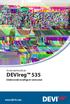 Användarhandbok DEVIreg 535 Elektronisk intelligent termostat www.devi.com Innehållsförteckning 1 Inledning................. 4 1.1 Säkerhetsanvisningar...... 5 2 Inställningar............... 6 2.1 Höja/sänka
Användarhandbok DEVIreg 535 Elektronisk intelligent termostat www.devi.com Innehållsförteckning 1 Inledning................. 4 1.1 Säkerhetsanvisningar...... 5 2 Inställningar............... 6 2.1 Höja/sänka
Perkins Smart Brailler Manual
 Perkins Smart Brailler Manual Denna manual kommer att introducera grundläggande funktioner och hantering av produkten. Skrivhuvudet Läsplatta Spak för att lossa pappret On/off-knapp Anslutning för strömadapter
Perkins Smart Brailler Manual Denna manual kommer att introducera grundläggande funktioner och hantering av produkten. Skrivhuvudet Läsplatta Spak för att lossa pappret On/off-knapp Anslutning för strömadapter
Aktivering av xfill Trimble CFX-750 RTK
 Aktivering av xfill Trimble CFX-750 RTK Manual ID GPS-12 Rev dat. 2013-06-24 DataVäxt AB Tel: 0514-650200 www.datavaxt.se Hedåkers Säteri 3 Fax: 0514-650201 info@datavaxt.se 467 95 Grästorp Följande beskrivning
Aktivering av xfill Trimble CFX-750 RTK Manual ID GPS-12 Rev dat. 2013-06-24 DataVäxt AB Tel: 0514-650200 www.datavaxt.se Hedåkers Säteri 3 Fax: 0514-650201 info@datavaxt.se 467 95 Grästorp Följande beskrivning
Snabbguide Konftel 250
 Conference phones for every situation Snabbguide Konftel 250 SVENSK Beskrivning Konftel 250 är en konferenstelefon för anslutning till analogt telefonuttag. På www.konftel.com/250 hittar du en handbok
Conference phones for every situation Snabbguide Konftel 250 SVENSK Beskrivning Konftel 250 är en konferenstelefon för anslutning till analogt telefonuttag. På www.konftel.com/250 hittar du en handbok
Welch Allyn, Inc. 4341 State Street Road Skaneateles Falls, NY 13153-0220 USA www.welchallyn.com
 Welch Allyn Sverige AB Verkstadsgatan 12 263 39 Höganäs Sverige Welch Allyn, Inc. 4341 State Street Road Skaneateles Falls, NY 13153-0220 USA www.welchallyn.com 0297 Page 1 of 9 Bruksanvisning Informationen
Welch Allyn Sverige AB Verkstadsgatan 12 263 39 Höganäs Sverige Welch Allyn, Inc. 4341 State Street Road Skaneateles Falls, NY 13153-0220 USA www.welchallyn.com 0297 Page 1 of 9 Bruksanvisning Informationen
Skriva ut och ta bort lagrade jobb Känna igen utformningsfel Bekräfta utskriftsjobb Reservera utskriftsjobb
 När du skickar ett jobb till skrivaren kan du ange i drivrutinen att jobbet ska lagras i minnet. När du vill skriva ut jobbet går du till skrivaren och väljer i menyerna på manöverpanelen vilka lagrade
När du skickar ett jobb till skrivaren kan du ange i drivrutinen att jobbet ska lagras i minnet. När du vill skriva ut jobbet går du till skrivaren och väljer i menyerna på manöverpanelen vilka lagrade
Digital färdskrivare DTCO 1381
 www.vdo.com Digital färdskrivare DTCO 1381 Release 1.4 Instruktionsbok företag & förare Utgivare Bästa användare, den digitala färdskrivaren, DTCO 1381 med dess systemkomponenter är en EU-kontrollapparat
www.vdo.com Digital färdskrivare DTCO 1381 Release 1.4 Instruktionsbok företag & förare Utgivare Bästa användare, den digitala färdskrivaren, DTCO 1381 med dess systemkomponenter är en EU-kontrollapparat
4. Kör- och vilotidsregler
 4. Kör- och vilotidsregler Inledning Alla som arbetar med vägtransporter ska ha goda arbetsförhållanden. De ska ha rätt till regelbunden vila och de ska aldrig behöva köra orimligt långa arbetspass. Därför
4. Kör- och vilotidsregler Inledning Alla som arbetar med vägtransporter ska ha goda arbetsförhållanden. De ska ha rätt till regelbunden vila och de ska aldrig behöva köra orimligt långa arbetspass. Därför
Visteon webbportal - Instruktioner
 Instruktionerna på följande sidor sammanfattas nedan: Inloggning Första lösenordsändring Användning av funktionen Formulär för begäran om direktreparation för att slutföra och skicka ett formulär för begäran
Instruktionerna på följande sidor sammanfattas nedan: Inloggning Första lösenordsändring Användning av funktionen Formulär för begäran om direktreparation för att slutföra och skicka ett formulär för begäran
Svensk författningssamling
 Svensk författningssamling Riksåklagarens föreskrifter om ändring i Riksåklagarens föreskrifter (1999:178) om ordningsbot för vissa brott Publicerad den 17 maj 2018 Utfärdad den 23 april 2018 Riksåklagaren
Svensk författningssamling Riksåklagarens föreskrifter om ändring i Riksåklagarens föreskrifter (1999:178) om ordningsbot för vissa brott Publicerad den 17 maj 2018 Utfärdad den 23 april 2018 Riksåklagaren
Första installationen av en DTCO1381 sid 3. Byte av en färdskrivare eller givare sid 6. Kalibrering av färdskrivare sid 10
 Kontrollmetoder Färdskrivare: Verktyg: Continental DTCO1381 Optimo Första installationen av en DTCO1381 sid 3 Leveranskalibrering vid fabriksmonterad färdskrivare Första installationen av en färdskrivare
Kontrollmetoder Färdskrivare: Verktyg: Continental DTCO1381 Optimo Första installationen av en DTCO1381 sid 3 Leveranskalibrering vid fabriksmonterad färdskrivare Första installationen av en färdskrivare
Telenor Navigation. Användarhandbok. Telenor Navigation version 1.11.3
 Telenor Navigation Användarhandbok Telenor Navigation version 1.11.3 Innehåll HUVUDMENY 3 SÖK ADRESS 3 SÖK PERSON, SÖK FÖRETAG 3 SÖK I NÄRHETEN 3 FAVORITER 3 KARTA 3 TJÄNSTER 4 DESTINATIONSINFORMATION
Telenor Navigation Användarhandbok Telenor Navigation version 1.11.3 Innehåll HUVUDMENY 3 SÖK ADRESS 3 SÖK PERSON, SÖK FÖRETAG 3 SÖK I NÄRHETEN 3 FAVORITER 3 KARTA 3 TJÄNSTER 4 DESTINATIONSINFORMATION
Bruksanvisning Fördelar med Vision II Plus
 Bruksanvisning Fördelar med Vision II Plus Dubbla Bevattningsprogram med: - Tre starttider per dag - 1 minut till 9 timmars bevattningstid Batteri backup uppladdningsbart Ni-MH Automatisk pumpstart Säsongs
Bruksanvisning Fördelar med Vision II Plus Dubbla Bevattningsprogram med: - Tre starttider per dag - 1 minut till 9 timmars bevattningstid Batteri backup uppladdningsbart Ni-MH Automatisk pumpstart Säsongs
Så här används fjärrkontrollen
 Så här används fjärrkontrollen Så här används fjärrkontrollen Försiktighetsåtgärder vid användning av fjärrkontroll Var försiktig vid hantering av kontrollen, speciellt eftersom den är liten och lätt.
Så här används fjärrkontrollen Så här används fjärrkontrollen Försiktighetsåtgärder vid användning av fjärrkontroll Var försiktig vid hantering av kontrollen, speciellt eftersom den är liten och lätt.
only Service Digital färdskrivare DTCO 1381 Release 2.0 2.1 www.dtco.vdo.com Instruktionsbok företag & förare DTCO SmartLink (Option)
 Digital färdskrivare DTCO 1381 Release 2.0 2.1 Instruktionsbok företag & förare only www.dtco.vdo.com DTCO SmartLink (Option) Service Utgivare Bästa användare, den digitala färdskrivaren, DTCO 1381 med
Digital färdskrivare DTCO 1381 Release 2.0 2.1 Instruktionsbok företag & förare only www.dtco.vdo.com DTCO SmartLink (Option) Service Utgivare Bästa användare, den digitala färdskrivaren, DTCO 1381 med
Handbok för Din Turs mobila tjänster - för äldre mobiler som inte är smartphones
 Handbok för Din Turs mobila tjänster - för äldre mobiler som inte är smartphones Innehåll Innan du startar...1 Komma igång med programmet MobiTime...1 Ladda ned tidtabeller... 4 Uppdatera tidtabeller...7
Handbok för Din Turs mobila tjänster - för äldre mobiler som inte är smartphones Innehåll Innan du startar...1 Komma igång med programmet MobiTime...1 Ladda ned tidtabeller... 4 Uppdatera tidtabeller...7
TD Kapitel 9 Aktivering. Service only
 Kapitel 9 Aktivering Utgivning 06/2006 Innehållsförteckning Aktivering Innehållsförteckning Kapitel 9 Aktivering 9.1 Allmän information... 9-3 9.1.1 Begreppsdefinitioner... 9-3 9.1.2 Personella förutsättningar...
Kapitel 9 Aktivering Utgivning 06/2006 Innehållsförteckning Aktivering Innehållsförteckning Kapitel 9 Aktivering 9.1 Allmän information... 9-3 9.1.1 Begreppsdefinitioner... 9-3 9.1.2 Personella förutsättningar...
TD00.1381.00 110 107. Kapitel 4 Datahantering. Service only
 Kapitel 4 Datahantering Utgivning 06/2006 Innehållsförteckning Datahantering Innehållsförteckning Kapitel 4 Datahantering 4.1 Datahantering...4-3 4.2 Dataflöde och minneshantering...4-4 4.2.1 Arbetsminne...4-4
Kapitel 4 Datahantering Utgivning 06/2006 Innehållsförteckning Datahantering Innehållsförteckning Kapitel 4 Datahantering 4.1 Datahantering...4-3 4.2 Dataflöde och minneshantering...4-4 4.2.1 Arbetsminne...4-4
Keeping your car mobile ANVÄNDARGUIDE. download. register. connect
 Keeping your car mobile ANVÄNDARGUIDE download register connect INNEHÅLLSFÖRTECKNING Innehållsförteckning Keeping your car mobile 3 Komma igång 4 Översikt app 5 Dashboard 7 Körjournal 9 Calix bilvärme
Keeping your car mobile ANVÄNDARGUIDE download register connect INNEHÅLLSFÖRTECKNING Innehållsförteckning Keeping your car mobile 3 Komma igång 4 Översikt app 5 Dashboard 7 Körjournal 9 Calix bilvärme
Bruksanvisning. Digital styrpanel Digi II. Model 1601-12. För kontaktorboxar: WE 3 2005-3 WE 4 2005-4 WE 5 2005-5
 Bruksanvisning Digital styrpanel Digi II Model 1601-12 För kontaktorboxar: WE 3 2005-3 WE 4 2005-4 WE 5 2005-5 Tack för att du väljer kvalitetsprodukter Vi tror att våra produkter kommer att uppfylla dina
Bruksanvisning Digital styrpanel Digi II Model 1601-12 För kontaktorboxar: WE 3 2005-3 WE 4 2005-4 WE 5 2005-5 Tack för att du väljer kvalitetsprodukter Vi tror att våra produkter kommer att uppfylla dina
Snabbguide för användare SourceTech Telllus
 Snabbguide för användare SourceTech Telllus Copyright SourceTech AB 2000-2012 Innehållet i denna manual är skyddat enligt upphovsrättslagen och får varken helt eller delvis kopieras utan uttrycklig tillåtelse
Snabbguide för användare SourceTech Telllus Copyright SourceTech AB 2000-2012 Innehållet i denna manual är skyddat enligt upphovsrättslagen och får varken helt eller delvis kopieras utan uttrycklig tillåtelse
Programmering av Tidur E 18 978 85
 Programmering av Tidur E 18 978 85 Programmering av Tidur E 18 978 85... 1 1 Funktion... 2 2 Programmering... 2 2.1 Inställning av aktuella data... 2 2.1.1 Inställning sommar-/vintertid... 2 2.1.2 Inställning
Programmering av Tidur E 18 978 85 Programmering av Tidur E 18 978 85... 1 1 Funktion... 2 2 Programmering... 2 2.1 Inställning av aktuella data... 2 2.1.1 Inställning sommar-/vintertid... 2 2.1.2 Inställning
ANVÄNDARMANUAL BRUNSTKALENDERN
 ANVÄNDARMANUAL BRUNSTKALENDERN VER 1.0 ANVÄNDARMANUAL BRUNSTKALENDERN 2015-04-20 1 (12) INNEHÅLLSFÖRTECKNING 1 BAKGRUND... 2 1.1 App-version... 2 2 2.1 ANVÄNDARE OCH BESÄTTNING... 2 Inloggning... 2 2.2
ANVÄNDARMANUAL BRUNSTKALENDERN VER 1.0 ANVÄNDARMANUAL BRUNSTKALENDERN 2015-04-20 1 (12) INNEHÅLLSFÖRTECKNING 1 BAKGRUND... 2 1.1 App-version... 2 2 2.1 ANVÄNDARE OCH BESÄTTNING... 2 Inloggning... 2 2.2
Vad finns i paketet. Detta bör finnas i paketet: Ett trådlöst modem, E5 Ett batteri Denna manual samt säkerhetsinformation En USB-kabel En nätadapter
 Innehåll Vad finns i paketet. 2 Lär känna ditt modem.. 3 Förbered modemet för användning 5 Starta modemet första gången. 6 Koppla upp en dator via USB.. 8 Koppla upp en eller flera enheter via WiFi.. 9
Innehåll Vad finns i paketet. 2 Lär känna ditt modem.. 3 Förbered modemet för användning 5 Starta modemet första gången. 6 Koppla upp en dator via USB.. 8 Koppla upp en eller flera enheter via WiFi.. 9
KONTROLL AV GNSS I SMARTA FÄRDSKRIVARE 1(6)
 KONTROLL AV GNSS I SMARTA FÄRDSKRIVARE 1(6) I samband med en kalibrering av en färdskrivare tillverkad enligt bilaga 1C till Kommissionens genomförandeförordning (EU) 2016/799 måste funktionen av dess
KONTROLL AV GNSS I SMARTA FÄRDSKRIVARE 1(6) I samband med en kalibrering av en färdskrivare tillverkad enligt bilaga 1C till Kommissionens genomförandeförordning (EU) 2016/799 måste funktionen av dess
KOMMISSIONENS GENOMFÖRANDEFÖRORDNING (EU) / av den
 EUROPEISKA KOMMISSIONEN Bryssel den 28.2.2018 C(2018) 1116 final KOMMISSIONENS GENOMFÖRANDEFÖRORDNING (EU) / av den 28.2.2018 om ändring av kommissionens genomförandeförordning (EU) 2016/799 av den 18
EUROPEISKA KOMMISSIONEN Bryssel den 28.2.2018 C(2018) 1116 final KOMMISSIONENS GENOMFÖRANDEFÖRORDNING (EU) / av den 28.2.2018 om ändring av kommissionens genomförandeförordning (EU) 2016/799 av den 18
Skrivarinställningar. Visa startsidan. Via skrivarens frontpanel. Phaser 7750 färglaserskrivare
 Skrivarinställningar Det här avsnittet omfattar: "Visa startsidan" på sidan 1-14 "Visa strömsparläget" på sidan 1-15 "Visa Intelligent Ready läget" på sidan 1-16 "Spärra inställningarna på frontpanelen"
Skrivarinställningar Det här avsnittet omfattar: "Visa startsidan" på sidan 1-14 "Visa strömsparläget" på sidan 1-15 "Visa Intelligent Ready läget" på sidan 1-16 "Spärra inställningarna på frontpanelen"
Instruktioner för hantering av DFS med MKII Programmer
 Dat 130826-VF5 MKII Programmer för DFS s 1-4 Instruktioner för hantering av DFS med MKII Programmer Allmänt sid 2 Funktioner sid 3 Kontrollkörning sid 4 Teckenkarta Stoneridge Nordic AB www.stoneridgenordic.se
Dat 130826-VF5 MKII Programmer för DFS s 1-4 Instruktioner för hantering av DFS med MKII Programmer Allmänt sid 2 Funktioner sid 3 Kontrollkörning sid 4 Teckenkarta Stoneridge Nordic AB www.stoneridgenordic.se
GT-000 GT-004 GT-006 GT-008 MODUL/KALIBER 1524 1632 1813
 1 GT-000 GT-004 GT-006 GT-008 MODUL/KALIBER 1524 1632 1813 Bruksanvisning * Om innehållet i den övre delen av displayen växlar läge kontinuerligt se "Autodisplay-funktion". M för att växla läge. L för
1 GT-000 GT-004 GT-006 GT-008 MODUL/KALIBER 1524 1632 1813 Bruksanvisning * Om innehållet i den övre delen av displayen växlar läge kontinuerligt se "Autodisplay-funktion". M för att växla läge. L för
SeaClean städbeställning via hyttelefonerna
 SeaClean städbeställning via hyttelefonerna version 1.0 99-10-29 MANUAL SEAPACER AB 1996 SNABBSTART SeaClean är ett system för städbeställning via hyttelefonerna. BESTÄLLNING VIA TELEFON Varje kommando
SeaClean städbeställning via hyttelefonerna version 1.0 99-10-29 MANUAL SEAPACER AB 1996 SNABBSTART SeaClean är ett system för städbeställning via hyttelefonerna. BESTÄLLNING VIA TELEFON Varje kommando
Snabbguide mini-router.
 TM TP_0_06-0 Med reservation för tryckfel. Funderar du över något? Läs mer på tele.se eller kontakta oss på: Kundservice Privat: 077-5 5 5 Kundservice Företag: 000- är ett varumärke som tillhör ETSI. Snabbguide
TM TP_0_06-0 Med reservation för tryckfel. Funderar du över något? Läs mer på tele.se eller kontakta oss på: Kundservice Privat: 077-5 5 5 Kundservice Företag: 000- är ett varumärke som tillhör ETSI. Snabbguide
Snabbguide Konftel 300 SVENSK
 Snabbguide Konftel 300 SVENSK Beskrivning Konftel 300 är en konferenstelefon för anslutning till analogt telefonuttag, mobil/ DECT-telefon eller dator. På www.konftel.com/300 hittar du en handbok med utförligare
Snabbguide Konftel 300 SVENSK Beskrivning Konftel 300 är en konferenstelefon för anslutning till analogt telefonuttag, mobil/ DECT-telefon eller dator. På www.konftel.com/300 hittar du en handbok med utförligare
Kör- och vilotid. Kör- och vilotid
 137 Omfattning av reglerna EU-förordningen ska tillämpas på vägtransporter av gods, om fordonens högsta vikt inklusive släpvagn eller påhängsvagn överstiger 3,5 ton. Det innebär att om en personbil eller
137 Omfattning av reglerna EU-förordningen ska tillämpas på vägtransporter av gods, om fordonens högsta vikt inklusive släpvagn eller påhängsvagn överstiger 3,5 ton. Det innebär att om en personbil eller
1. Ställa in ett resmål och söka efter en resväg
 1. Ställa in ett resmål och söka efter en resväg Inställning av sökvillkor för resväg och resmål eller tillägg av nya resvägar måste slutföras för att en resvägssökning för vägledning till ett särskilt
1. Ställa in ett resmål och söka efter en resväg Inställning av sökvillkor för resväg och resmål eller tillägg av nya resvägar måste slutföras för att en resvägssökning för vägledning till ett särskilt
Skrivarinställningar. Visa startsidan. Via skrivarens frontpanel. Via CentreWare IS. Phaser 4500 laserskrivare
 Skrivarinställningar Det här avsnittet omfattar: "Visa startsidan" på sidan 1-14 "Visa strömsparläget" på sidan 1-15 "Filsäkerhetssystem" på sidan 1-16 "Välja fackinställningar" på sidan 1-17 "Justera
Skrivarinställningar Det här avsnittet omfattar: "Visa startsidan" på sidan 1-14 "Visa strömsparläget" på sidan 1-15 "Filsäkerhetssystem" på sidan 1-16 "Välja fackinställningar" på sidan 1-17 "Justera
Digitala Kopplingsur DATA LOG DATA LOG 2
 DATA LOG En snabbguide för båda kopplingsur kan du hitta längst bak i denna beskrivning (sid 11) Instruktioner Beskrivning DATA LOG är ett digitalt kopplingsur med 1 kanal med LCD-display. Dess möjligheter
DATA LOG En snabbguide för båda kopplingsur kan du hitta längst bak i denna beskrivning (sid 11) Instruktioner Beskrivning DATA LOG är ett digitalt kopplingsur med 1 kanal med LCD-display. Dess möjligheter
BRUKSANVISNING EASYSTART REMOTE + MONTERINGSANVISNING FORDONSVÄRMARE TEKNISK DOKUMENTATION BRUKSANVISNING SNABBGUIDE
 FORDONSVÄRMARE TEKNISK DOKUMENTATION BRUKSANVISNING EASYSTART REMOTE + SV BRUKSANVISNING SNABBGUIDE MONTERINGSANVISNING MANÖVERDON FÖR EBERSPÄCHER VÄRMARE A WORLD OF COMFORT 2 FORDONSVÄRMARE TEKNISK DOKUMENTATION
FORDONSVÄRMARE TEKNISK DOKUMENTATION BRUKSANVISNING EASYSTART REMOTE + SV BRUKSANVISNING SNABBGUIDE MONTERINGSANVISNING MANÖVERDON FÖR EBERSPÄCHER VÄRMARE A WORLD OF COMFORT 2 FORDONSVÄRMARE TEKNISK DOKUMENTATION
Rotronic CP11 CO2-logger
 Rotronic CP11 CO2-logger Teknisk data Mätområde, noggrannhet: Koldioxid 0...5000ppmCO2 ± 30ppmCO2 ± 5% av mätvärdet Relativ fukt 0.1...99.95%RF ± 2,5%RF (10...90%RF) Temperatur -20...60 C ± 0,3 C (vid
Rotronic CP11 CO2-logger Teknisk data Mätområde, noggrannhet: Koldioxid 0...5000ppmCO2 ± 30ppmCO2 ± 5% av mätvärdet Relativ fukt 0.1...99.95%RF ± 2,5%RF (10...90%RF) Temperatur -20...60 C ± 0,3 C (vid
INDIVID RÖRLIG GIGASET SL1
 INDIVID RÖRLIG GIGASET SL1 1. Översikt... 3 Knapparnas funktioner 4 2. Huvudmeny... 5 3. Intern meny... 6 4. Samtal... 7 Ta emot samtal 7 Ringa upp 7 5. Texter i display... 8 Klarläge 8 Under pågående
INDIVID RÖRLIG GIGASET SL1 1. Översikt... 3 Knapparnas funktioner 4 2. Huvudmeny... 5 3. Intern meny... 6 4. Samtal... 7 Ta emot samtal 7 Ringa upp 7 5. Texter i display... 8 Klarläge 8 Under pågående
Manual Milestone 112 och Milestone 112 Color
 Manual Milestone 112 och Milestone 112 Color Iris Hjälpmedel AB Ver: 1.09 Innehållsförteckning Manual Milestone 112 och 112 Color Knappbeskrivning 3 Bild och knappbeskrivning. 3 Ovansidan 3 Övre kortsidan
Manual Milestone 112 och Milestone 112 Color Iris Hjälpmedel AB Ver: 1.09 Innehållsförteckning Manual Milestone 112 och 112 Color Knappbeskrivning 3 Bild och knappbeskrivning. 3 Ovansidan 3 Övre kortsidan
Introduktion till Konsultportalen
 Introduktion till Konsultportalen Detta är en manual över funktionerna i din konsultportal. Observera att viss funktionalitet som beskrivs nedan kanske inte är tillgänglig just för dig. Det beror på att
Introduktion till Konsultportalen Detta är en manual över funktionerna i din konsultportal. Observera att viss funktionalitet som beskrivs nedan kanske inte är tillgänglig just för dig. Det beror på att
CW263BT. Badrumsvåg. Manual
 CW263BT Badrumsvåg Manual Innehållsförteckning 1. Specifikationer... 3 2. Batteri... 4 3. Drift/Funktion... 4 3. Indikation... 5 4. ios Enheter... 5 5. Android Enheter Installation... 10 6. Andra Instuktioner
CW263BT Badrumsvåg Manual Innehållsförteckning 1. Specifikationer... 3 2. Batteri... 4 3. Drift/Funktion... 4 3. Indikation... 5 4. ios Enheter... 5 5. Android Enheter Installation... 10 6. Andra Instuktioner
Elektronisk timer. Ställa in aktuell tid. Inställning av vinter-/sommartid. Använda klockan tillsammans med ugnen. Ställa in tillagningstiden
 Elektronisk timer SE 1 aktuell tid/normalläge (manuellt) 2 minus (-) 3 plus (+) När apparaten har anslutits till elnätet visas siffrorna 0 00 i displayen. Tryck på knapp 1. Du ställer in aktuell tid genom
Elektronisk timer SE 1 aktuell tid/normalläge (manuellt) 2 minus (-) 3 plus (+) När apparaten har anslutits till elnätet visas siffrorna 0 00 i displayen. Tryck på knapp 1. Du ställer in aktuell tid genom
Så här fyller du i ansökan. minansokan.se Affärsutvecklingscheckar 2019 version 1.1
 Så här fyller du i ansökan minansokan.se Affärsutvecklingscheckar 2019 version 1.1 Innan du börjar Gå in på tillvaxtverket.se/checkar för att se om ditt företag och ditt projekt passar för en affärsutvecklingscheck
Så här fyller du i ansökan minansokan.se Affärsutvecklingscheckar 2019 version 1.1 Innan du börjar Gå in på tillvaxtverket.se/checkar för att se om ditt företag och ditt projekt passar för en affärsutvecklingscheck
Bruksanvisning Kopplingsur 19 164 70
 Bruksanvisning Kopplingsur 19 164 70 SÄKERHETSFÖRESKRIFTER 1. Läs igenom hela bruksanvisningen innan installation. 2. Installation skall göras av behörig elektirker. 3. Bryt strömmen innan installation.
Bruksanvisning Kopplingsur 19 164 70 SÄKERHETSFÖRESKRIFTER 1. Läs igenom hela bruksanvisningen innan installation. 2. Installation skall göras av behörig elektirker. 3. Bryt strömmen innan installation.
Användarbeskrivning ARBETSGIVARINTYG. för Sveriges alla arbetsgivare. arbetsgivarintyg.nu. En ingång för alla användare. Innehåll. Version 1.
 2015 05 17 Arbetslöshetskassornas samorganisation SO Version 1.0 ARBETSGIVARINTYG för Sveriges alla arbetsgivare Användarbeskrivning arbetsgivarintyg.nu Med tjänsten arbetsgivarintyg.nu kan du som arbetsgivare
2015 05 17 Arbetslöshetskassornas samorganisation SO Version 1.0 ARBETSGIVARINTYG för Sveriges alla arbetsgivare Användarbeskrivning arbetsgivarintyg.nu Med tjänsten arbetsgivarintyg.nu kan du som arbetsgivare
La thund. Svenska. Svens ka. Dokumentnummer: 86141-1-SV. Dokumentnummer: 86141-1 Date: 11-2010. Date: 11-2010. i7 0
 i7 0 La thund Svenska Svens ka Dokumentnummer: 86141-1-SV Dokumentnummer: 86141-1 Date: 11-2010 Date: 11-2010 Svenska Dokumentnummer: 86141-1-SV Date: 11-2010 Instrumentkontroller Kontrollayout och funktioner.
i7 0 La thund Svenska Svens ka Dokumentnummer: 86141-1-SV Dokumentnummer: 86141-1 Date: 11-2010 Date: 11-2010 Svenska Dokumentnummer: 86141-1-SV Date: 11-2010 Instrumentkontroller Kontrollayout och funktioner.
